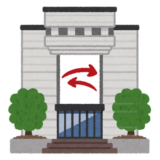こんばんは。かぜふくままです。
45歳から投資を始めた投資初心者です。FIREを目指して投資を始めました。
40代、50代で投資に興味を持った方に向けて、参考になればと思い、書いております。
昨日から、仮想通貨の「FAME MMA」を買おうと四苦八苦してます。
昨日というか、日をまたぐ午前2時位までかけて、OKXの口座開設とセキュリティ設定までを記事にしました。
FAME MMA の買い方 | 水と空気とかぜふくまま (kazefukumama.com)
OKXの口座開設がまだの方は、参考になるかもです。
まずは、FAME MMAの取引き開始までに基礎情報のまとめです。
- FAME MMAは仮想通貨(FAME)を新規に発行する。
- 取引開始はOKX取引所で(日本時間)2022年4月29日19時から(18時からというブログもありました。)
- 対応通貨は、USDTのみ。(2022年4月28日時点)
昨日、急いでOKX取引所の口座開設をどうしたらできるのか調べて、口座開設をやりつつ、ブログ記事にしていたら、うっかり当日になってしまってました。
しかも、結局入金までには至らず、この記事に持ち越しとなってしまいました。
この記事の対象者
- 仮想通貨初心者の方
- FAME MMAを買ってみようと思っている方。
- BYBITで口座開設が出来たけど、FAME MMAは買えないの?って思っている方。
そんな方に向けて書いていきます。この記事を最後まで読むと、下記の事が分かります。
- BYBITで口座を作る方法
- BYBITで入金する(USDTを買う)方法
- BYBITからOKXに送金する方法
※この記事は仮想通貨などの投資を推奨する物ではありません。投資に関しては、自己責任でお願いします。
※BYBITからの送金は100,000 USDT以上の場合、1日3回(1:00、9:00、17:00)という制限がある事が分かりました。時間に注意して進めて下さい。(初心者ではそこまでの金額入れませんよね・・・。)
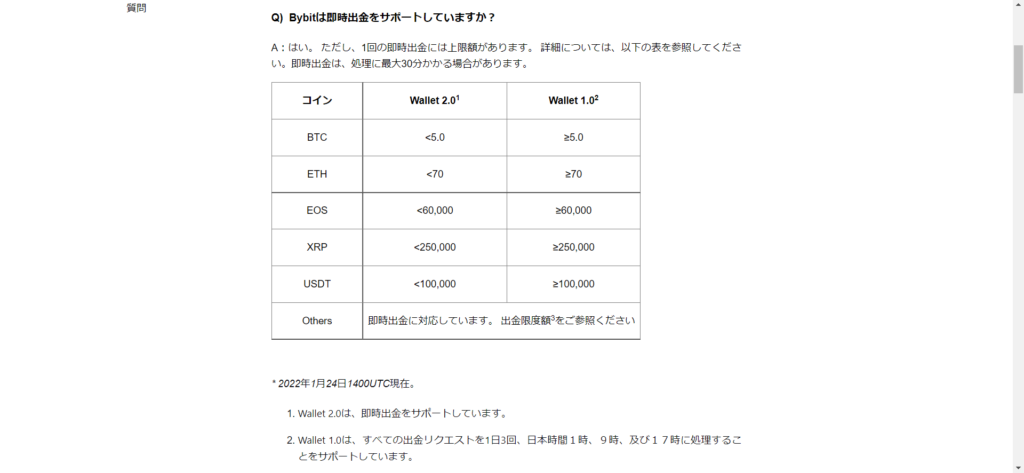
目次
・BYBITでの口座の作り方
スクリーンショットを全然取らずに進めてしまって、ちゃんとした画面が残っていないんですよね。
ひとまず、BYBITのホームページで、メールアドレスを入力して、パスワードを設定するとすぐ出来ました。
かぜの招待コードでよければ、こちらになります。
https://www.bybit.com/ja-JP/invite?ref=PZGVZZ
こちらから飛んでいくと、メールアドレスと、パスワードを入力する画面に行きます。
スクリーンショットが無くて、分かりにくい印象かもですが、結構簡単に口座は出来ました。
・BYBITで入金(USDTを買う)方法
BYBITのページは英語ですが、Google翻訳を使うと日本語に変えてくれます。
ホームページを右クリックして、「日本語に翻訳する」を選択すると日本語になってくれます。
かぜ自身が失敗したのですが、「入金キャンペーン」というのをやっていて、初回入金前にキャンペーンに登録する必要があります。
入金する前に、人マークから「マイ特典」に行って探してみて下さい。
キャンペーン登録前に入金してしまうと、その権利を失います。
僕は先に入金してしまったんですよね。残念。
左上にある、「仮想通貨の購入」にマウスを持って行き、下に出てくる「今すぐ購入」をクリックします。
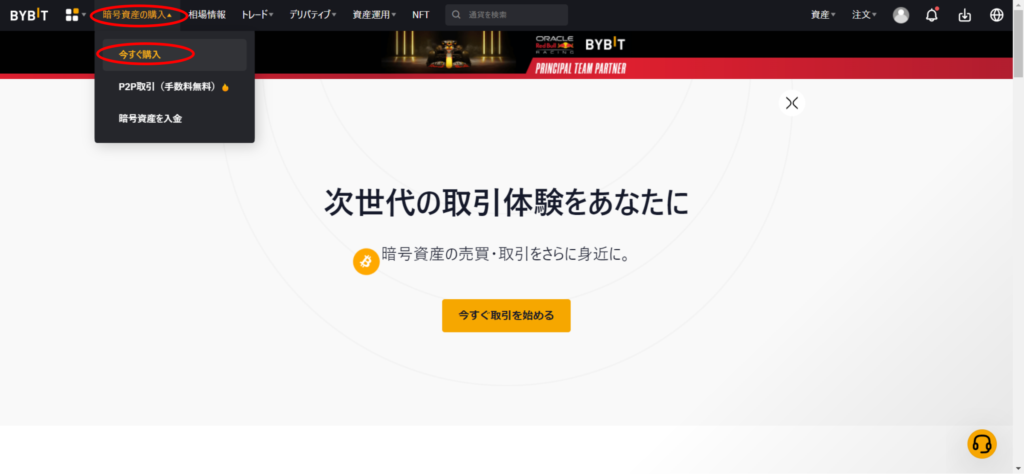
こちらが購入画面です。
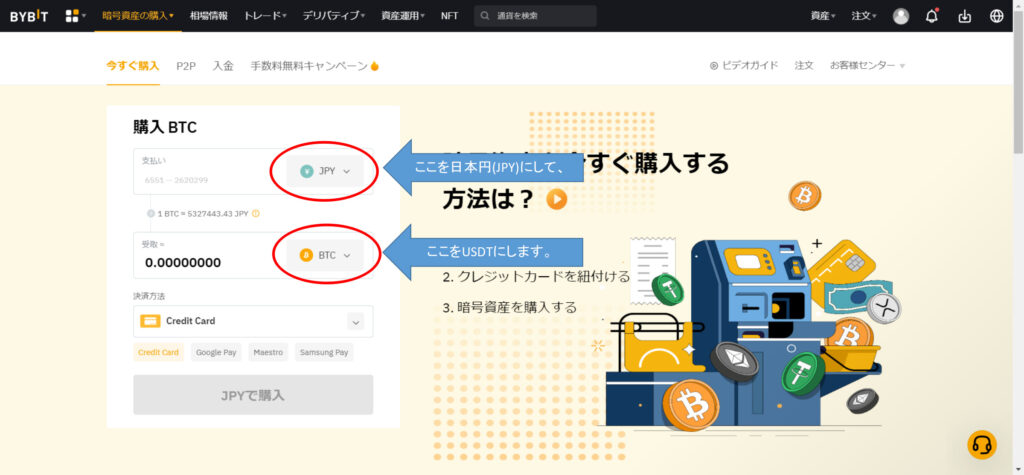
まずは、上の通貨を日本円を表す、JPYにして、下をUSDTにします。
※FAMEトークン(仮想通貨)はUSDTのみ交換可能とOKXの方で出ています。
そうすると、決済方法が、
- Credit Card (クレジットカード決済)
- Bank Transfer (銀行振込)
どちらかになります。
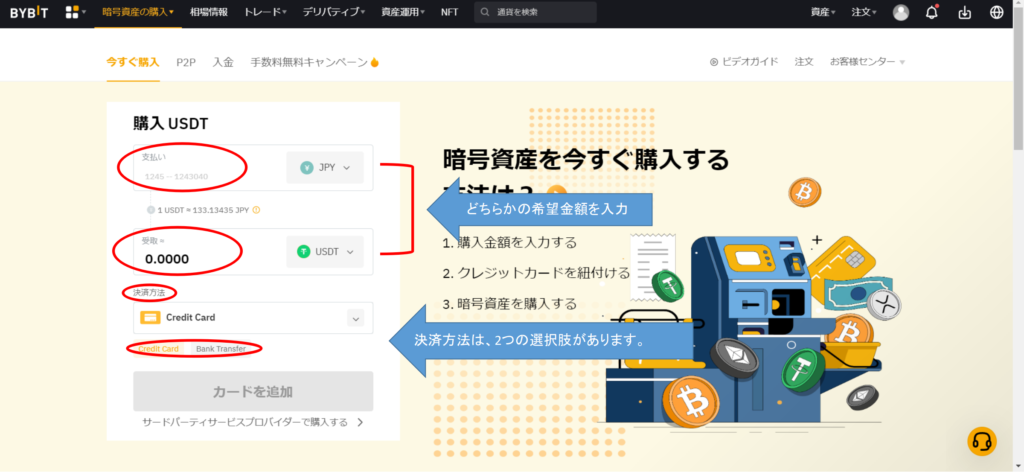
BYBITは日本円での入金が非対応ですが、クレジットカード決済が可能なんです。
対応クレジットカードは、VISAとマスターカード。
購入に関しては、「日本円でいくら分買うか?」「USDTをいくら分買うか?」の2つから選択出来て、例えば、14,000円分(約100ドル程度)を入力してみます。
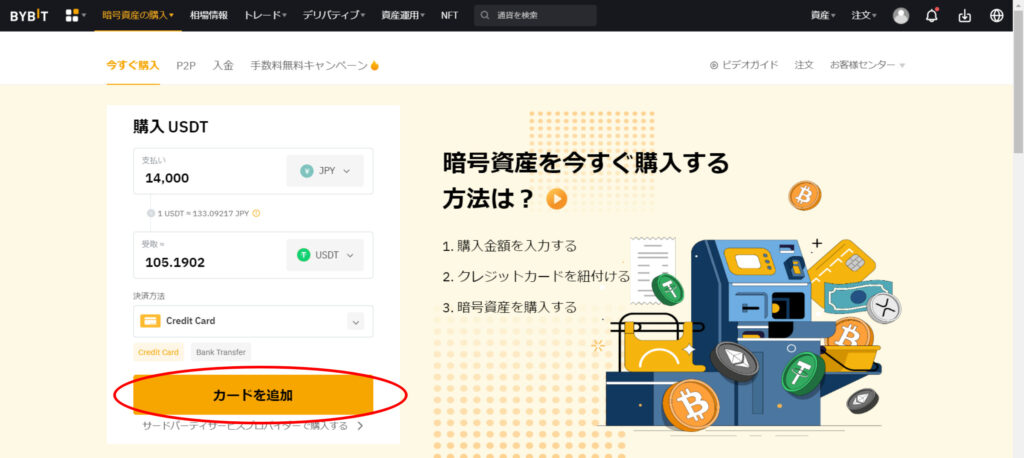
日本円の金額欄に14,000を入力すると、ドルが相場に合わせて自動計算されます。
入力の際に変に数字が変わりますが、気にせず、希望金額を入力していきましょう。(最低金額が1,245円の様で、それを超えるように数字入力変換があるみたい。)
・カード情報の入力
決済方法を「Credit Card」で選択して、「カード追加」を押します。
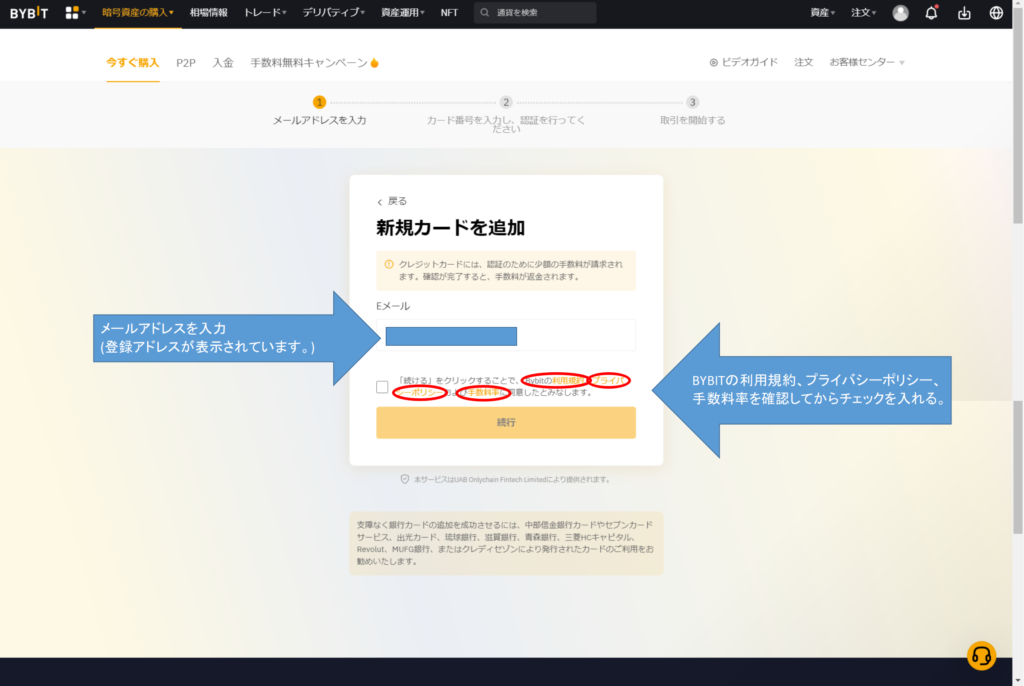
登録したメールアドレスが入っていて、BYBITの利用規則、プライバシーポリシー、手数料率を確認して、同意出来たらチェックを入れます。
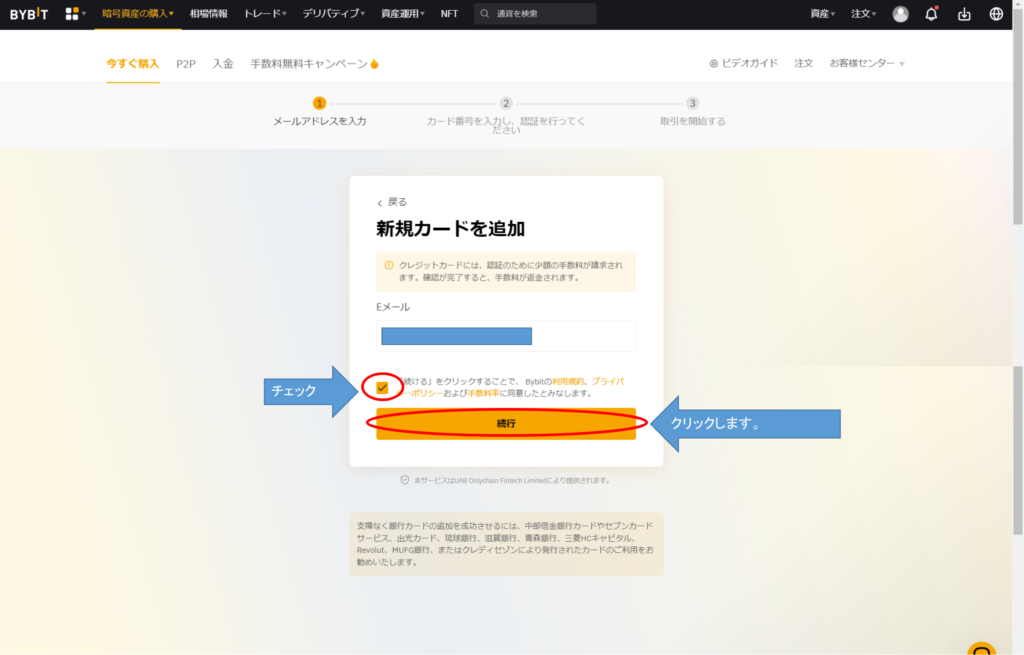
次のページでカード情報を入力していきます。
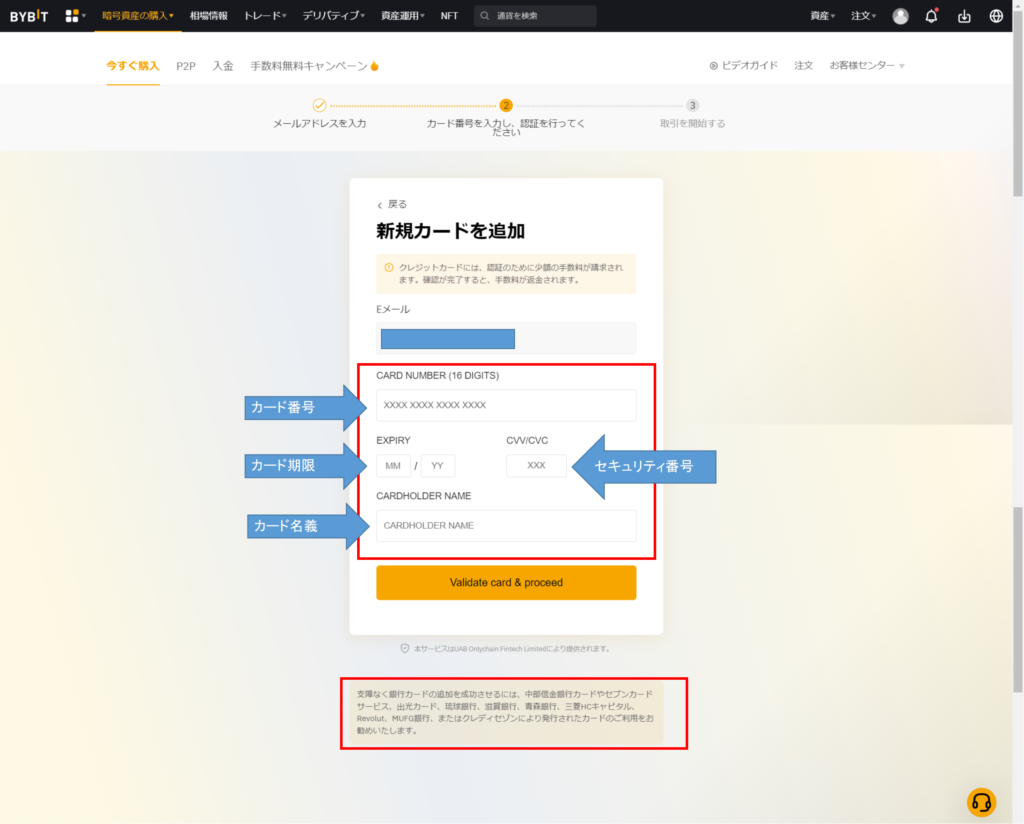
ちなみに、下にうっすら書いてあるんですが、書いてある対象カードを登録する方がより良いみたいです。カード追加の成功率が上がる?のですかね?
ま、持っていれば、それを活用するのもありです。推奨なので。
カード情報を入力して、「Validate card & proceed」を押すと、認証が進み、認証に通ると、カード情報が入力されます。
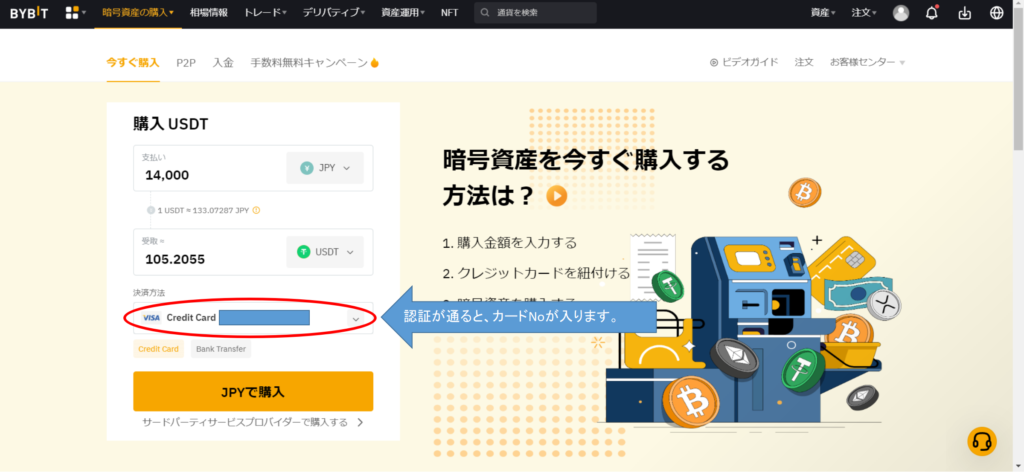
・カードでの購入手続き
「JPYで購入」を押すと、手数料を含めた金額の確認が出来ます。
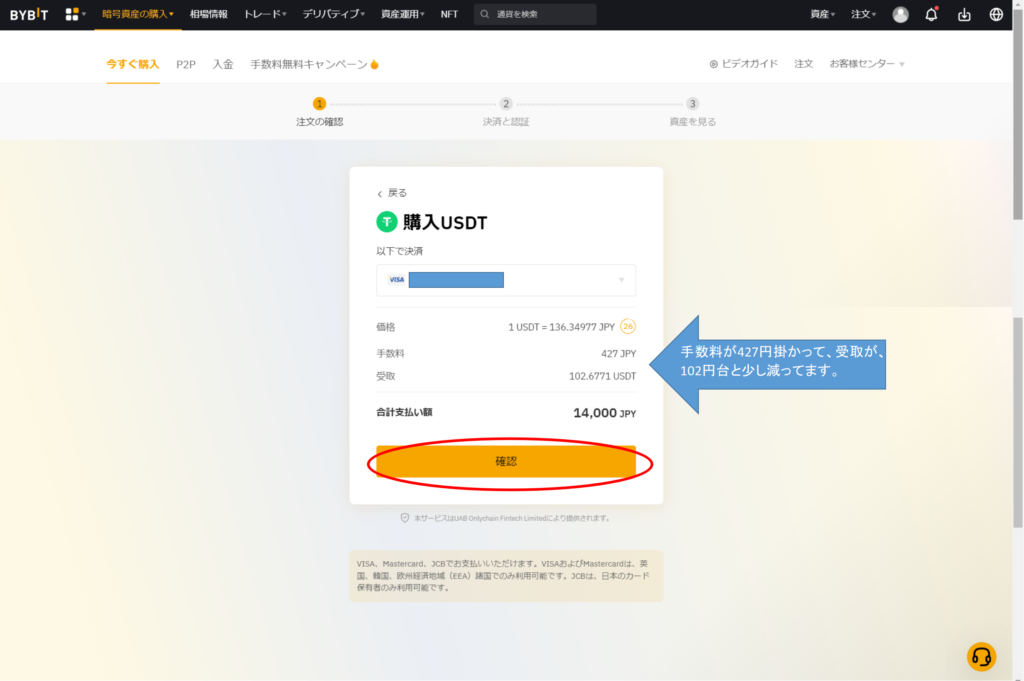
ここまで来て、「JCB」も使えそうな文言が出て来ました。後でそちらも検討してみます。
「確認」を押すと、認証が始まって、認証が通ると、「成功しました。」って感じの画面になります。
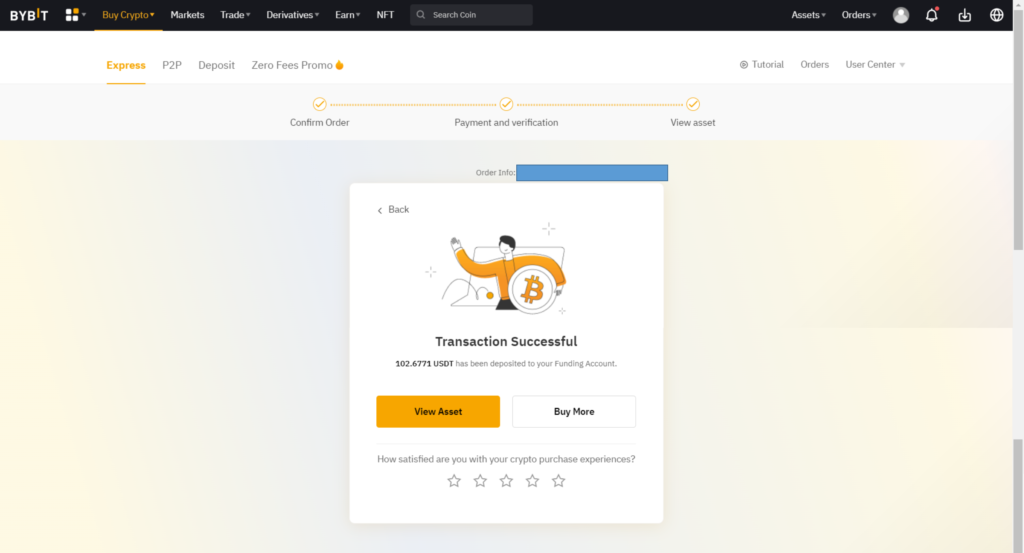
・別の支払い方法
購入画面の方で、銀行振込も可能で、下の方にある、「他の支払いオプションで購入する」を選択すると、サービスプロバイダの選択が出来ます。
もしかすると、最初にサービスプロバイダの選択があったかもしれません。
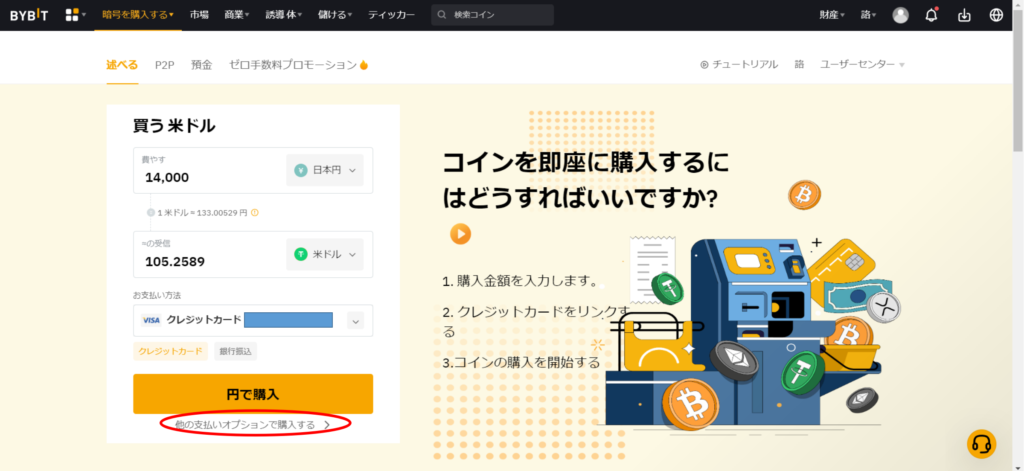
支払いチャンネル(サービスプロバイダの選択)画面がこちら
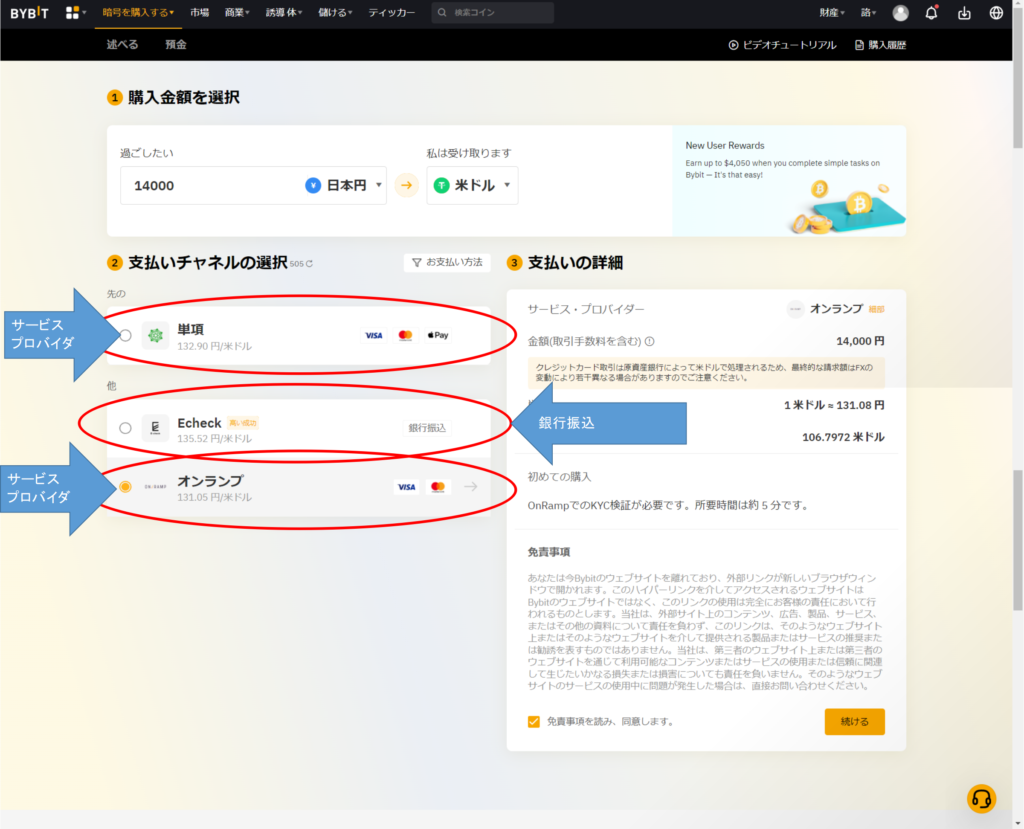
日本語に翻訳した場合の画面ですが、「単項」ってのを使ってたみたい。
こちらでは「VISA」と「マスターカード」、「アップルpay」が使える様です。
このスクショでは、交換の相場が132.90円/ドルとなっています。
その下が「Echeck」銀行振込になります。交換の相場が135.52円/ドル。ちょっと高いですね。
オレンジ枠で「高い成功」って書いてます。
「オンランプ」というサービスプロバイダもあるようで、こちらは「VISA」と「マスターカード」が対応しているみたいです。交換相場が131.05円/ドルと最安。
ただ、選んでみると、On RampでのKYC(個人認証)が必要になると書いてあります。
(※結局、対応のサービスプロバイダではJCBが入っていないので、JCBは使えないみたいです。)
・オンランプというサービスプロバイダにチャレンジ
オンランプのサービスプロバイダを選択するチェックを入れて、
免責事項を読んでチェックを入れて「続ける」を押すと、カード情報の入力画面に行きます。
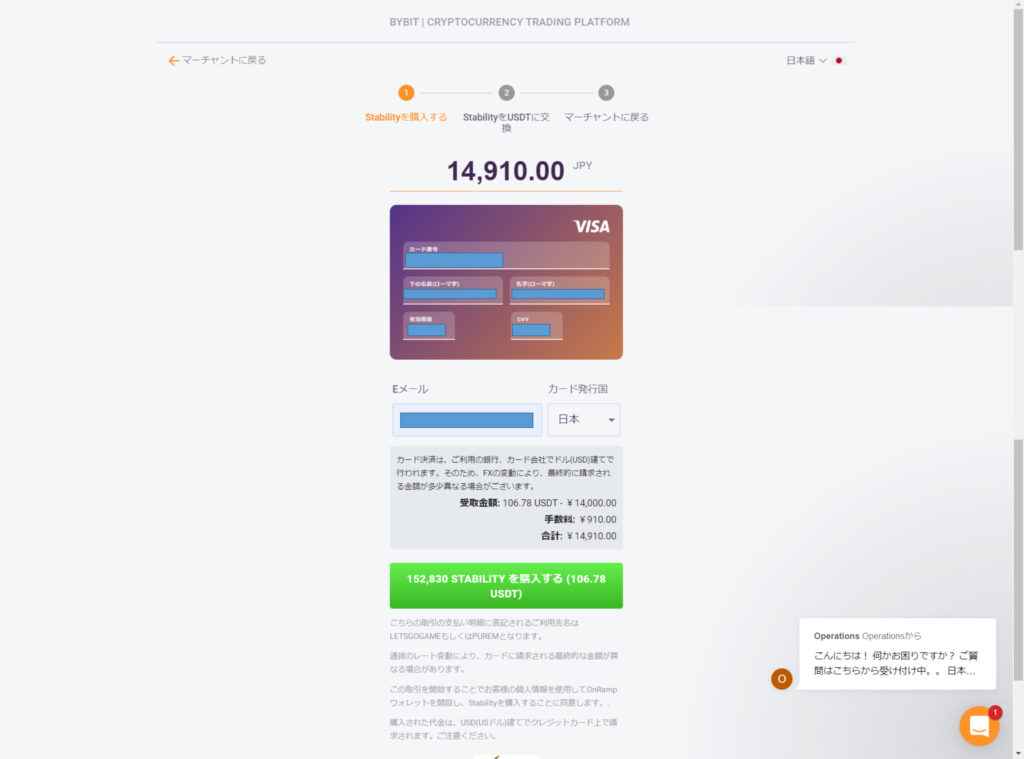
こちらがその入力画面なんですが、手数料が910円上乗せされてるんですよね。
よくよく見ると、「stabilityを購入する」ってなってる。つまり、別の何か(stabilityという仮想通貨?)を買って、それをUSDTに変換するみたい。
入力もしてみたんですが、カード番号を入れる際に数字が毎度2回入力されるっていう不具合も気になるし、怖いのでこちらを使っての購入は止めました。
・Echeckによる銀行振込
Echeck(銀行振込)を選択して免責事項をよく読み、チェックを入れて、「続ける」を押します。
その前に手数料の注意書きが気になりました。
2,000円以下の手数料となる場合は、繰り上げて2,000円となるようです。高くない?
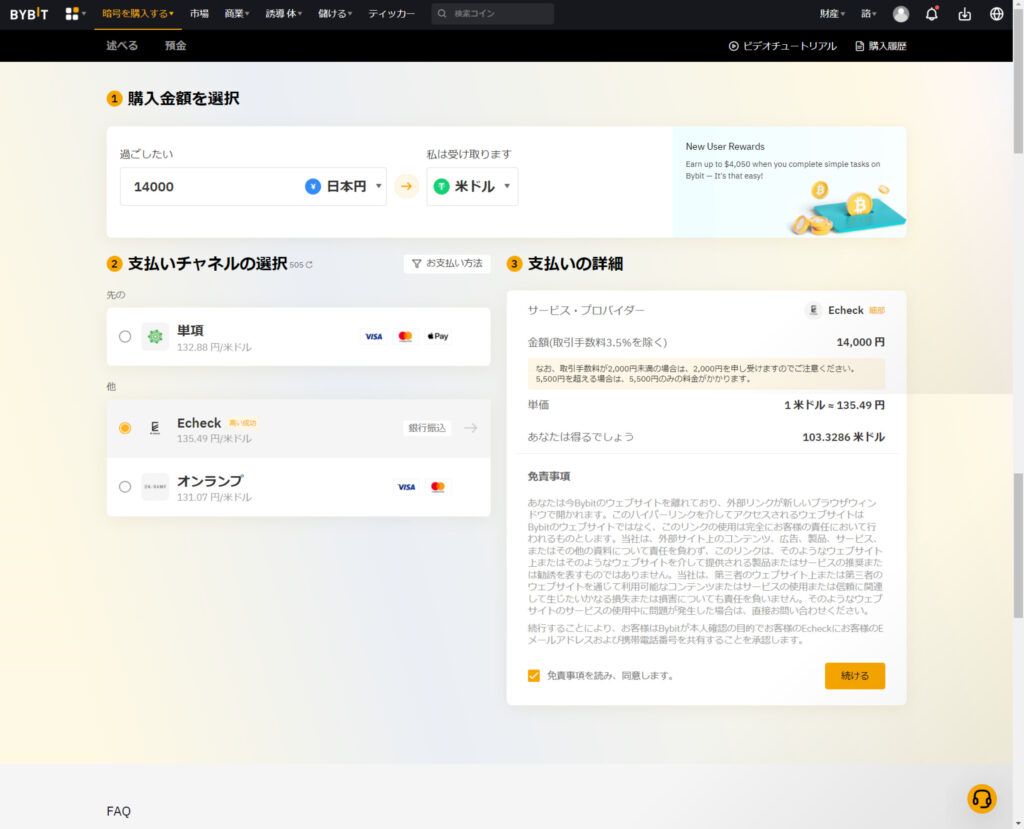
メールアドレスを入力する欄が出てきて、入力します。
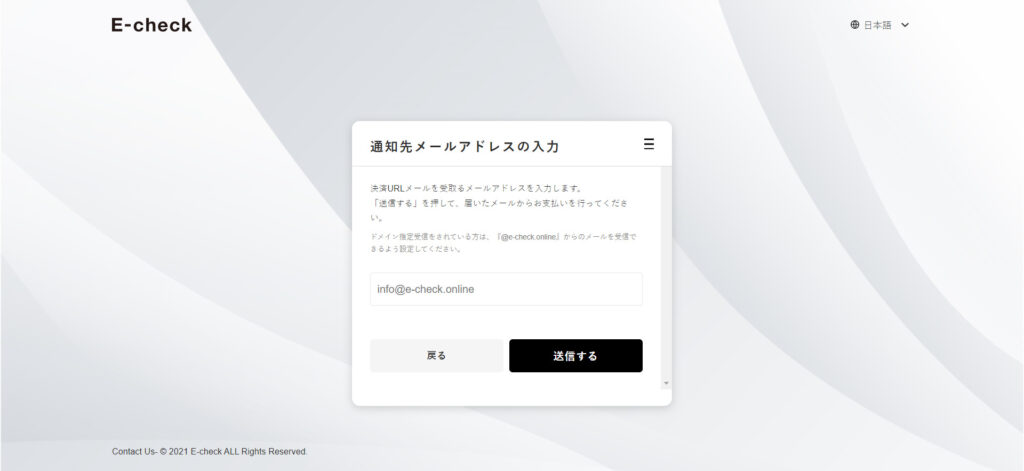
その後は、メールを開くと、「初回のみKYC(本人確認)が必要」との事で、電話番号登録とショートメール認証が入りました。
スクリーンショット出来ていないんですが、この本人確認が面倒です。
「エントリーシート」なる物を書かされ、身分証明書の写真を送り、更に「エントリーシートと身分証明書を持って写真に写れ」との指示。
確認が終わったら連絡メールがくるみたい。
・USDTの送信にチャレンジ
OKXの口座にBYBITで入手したUSDTを送る事をやってみようと思います。
・送信先(OKX)の口座情報を確認する。
OKXログイン後の画面で右上の「財産」にマウスを持って行き、下に出てきた「預金」をクリックします。
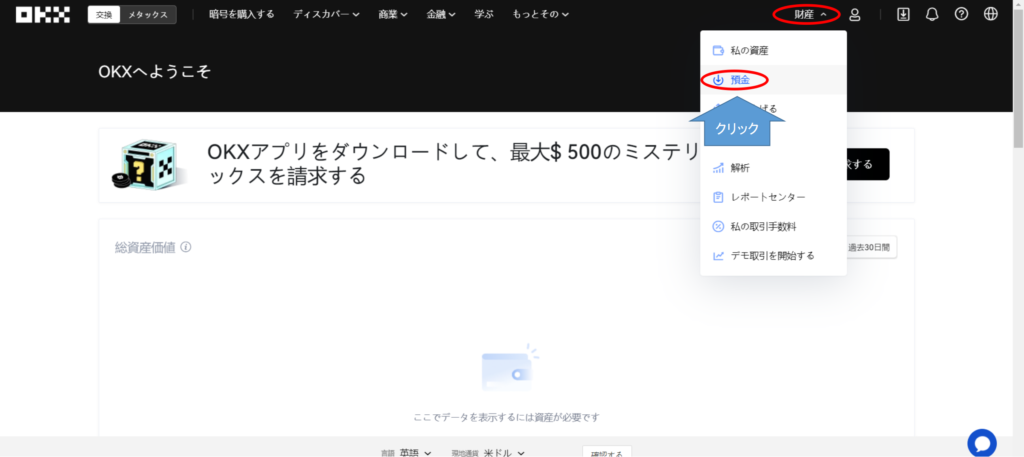
デポジット画面にて、入金したい仮想通貨を選択します。
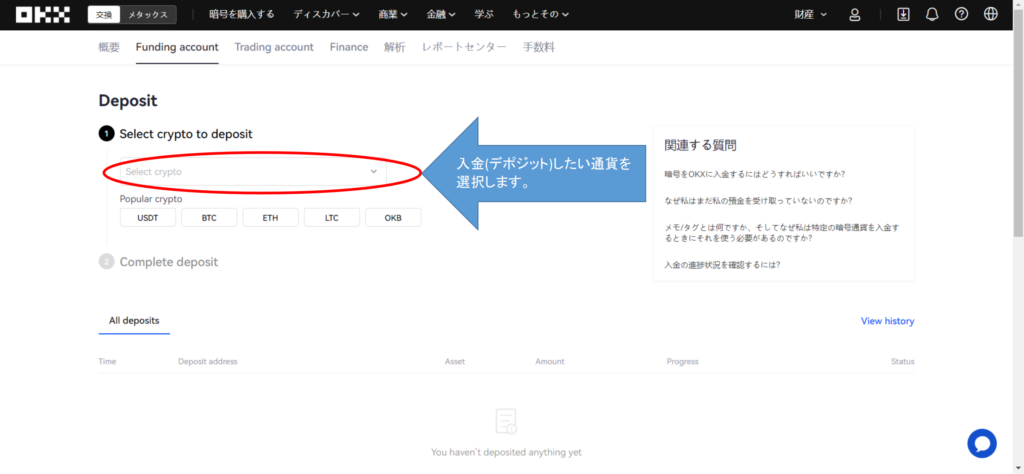
今回はUSDTを入れたいので、そちらを選択します。
USDTを選択すると、使用するネットワークの情報が出て来ます。
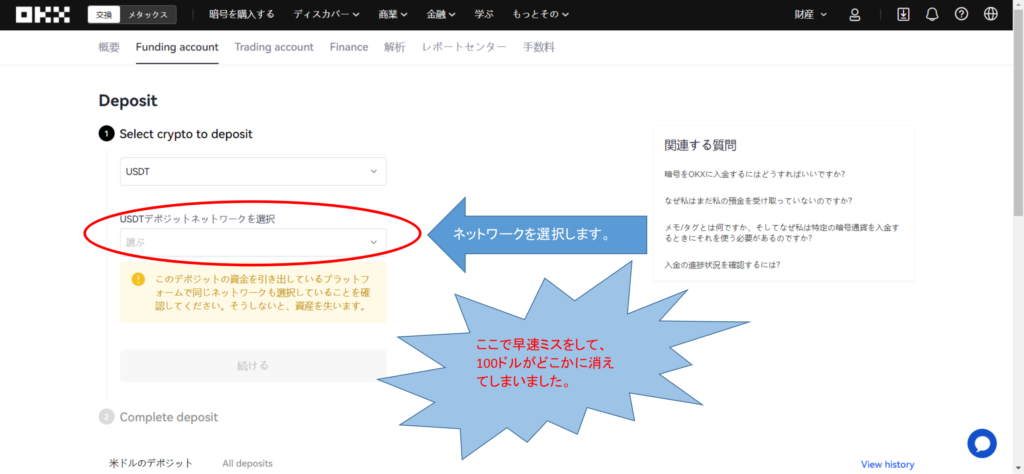
とても悲しい出来事で、勝手な思い違いから起きた事でした。
OKXの対応しているネットワークはこちら。
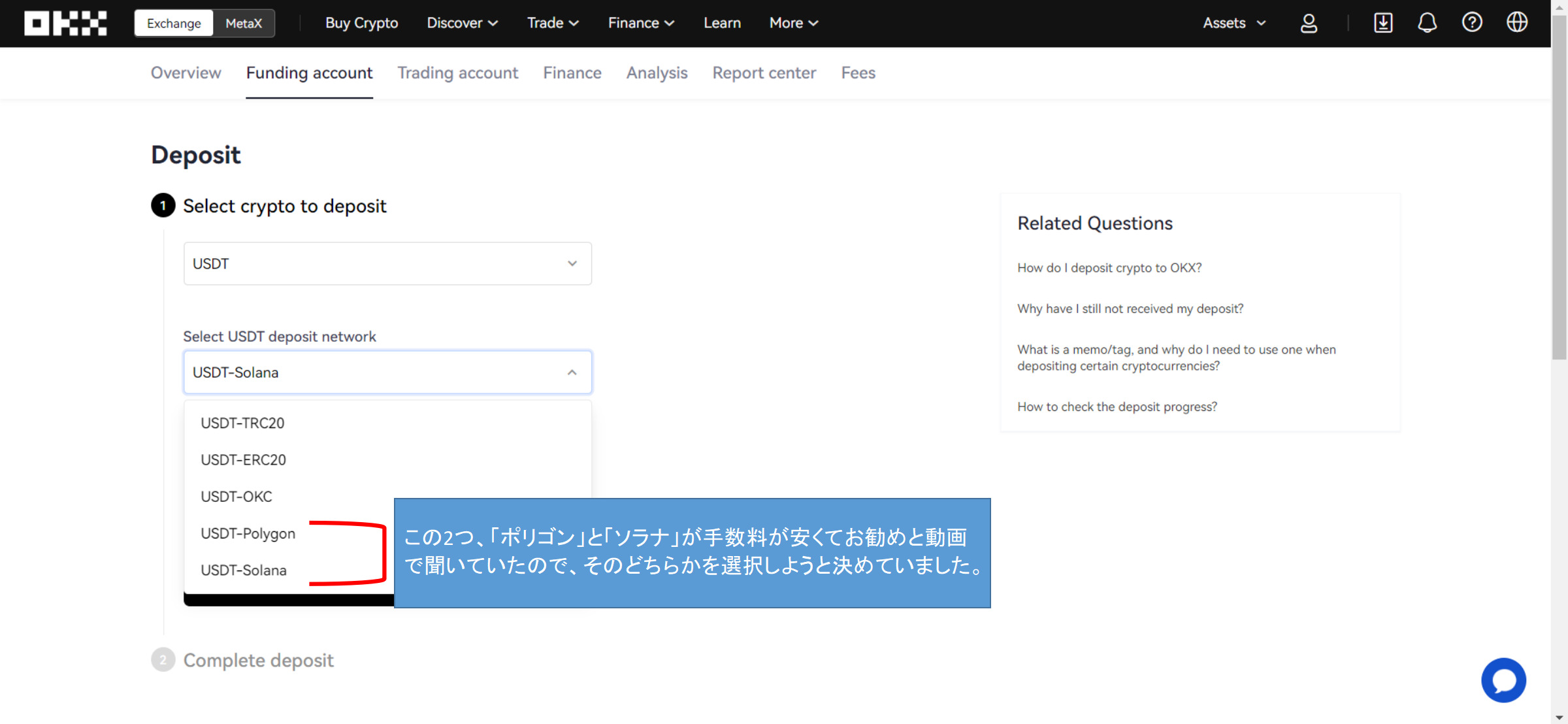
続いて、BYBITで提供しているネットワークがこちら。
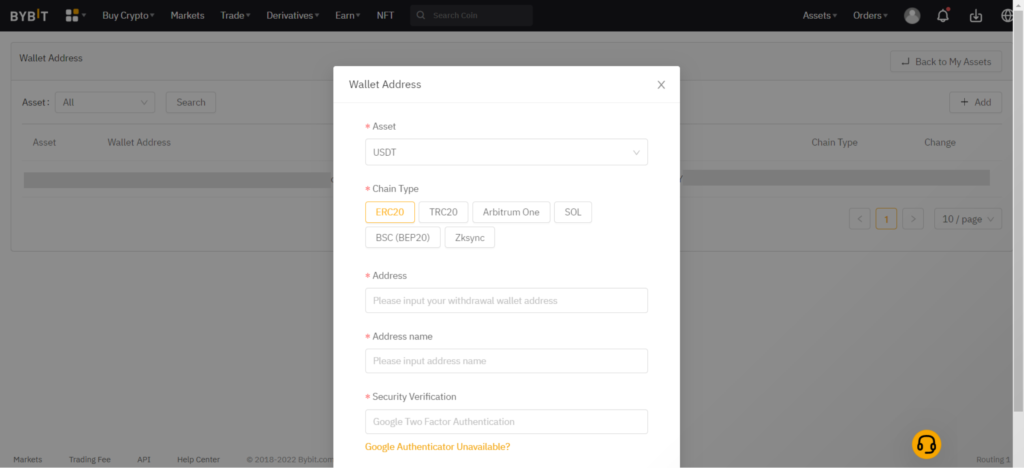
対応がある物は、「ERC20」と「TRC20」、「SOL」って「ソラナ」の事かな?って、勝手に解釈。SOLにて送信を決めます。
続ける(「Continue」)を押すと、下記の注意喚起メッセージが出ます。
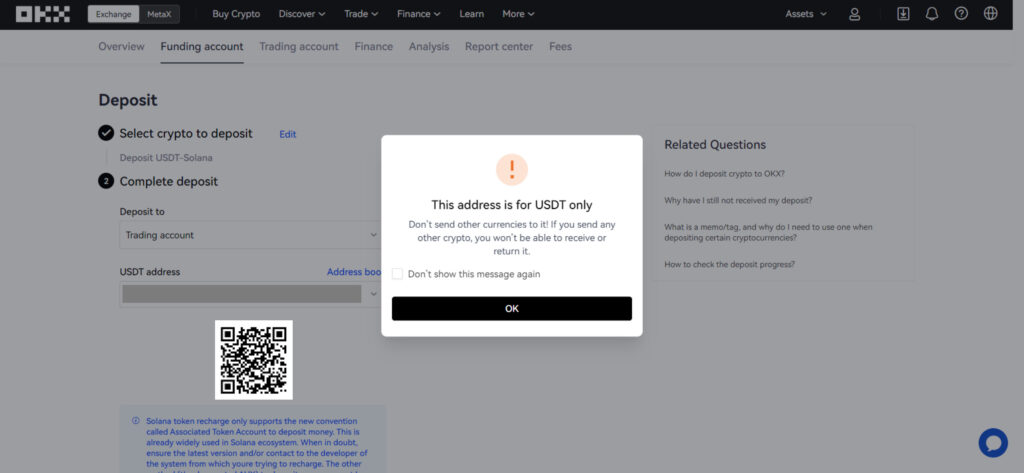
「このアドレスは、USDTのみです。他のを送っちゃうと無くなるよ。」って感じですかね。
「OK」をクリックして、注意喚起を消します。
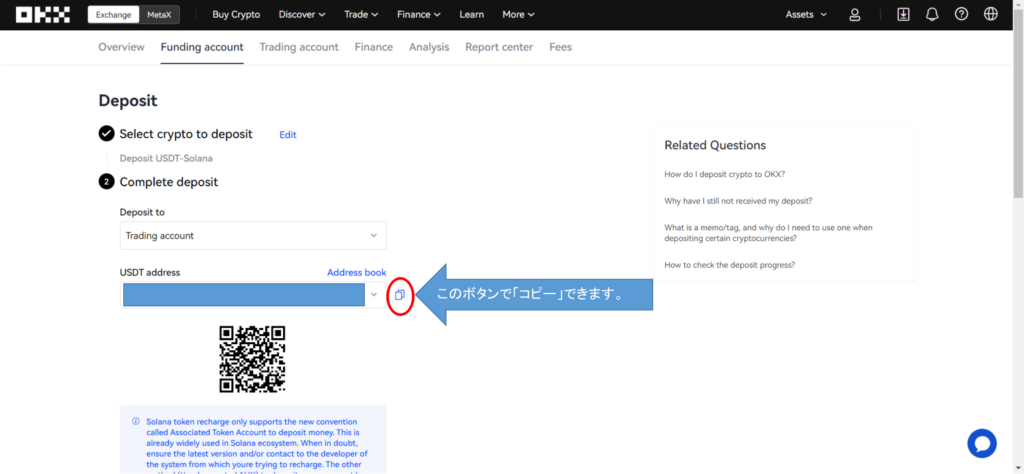
アドレスが出てくるので、右側のコピーボタンをクリックして「コピー」します。
それをBYBITに貼るんですが、ウォレットアドレスなる場所にアドレス登録していきます。
・BYBITのウォレットアドレス登録
まず初めに、BYBITの画面を日本語に翻訳していると、どうも画面がうまく出ないみたいです。
しばらく待ってみたけど白い画面のまま動いている気配がしませんでした。
なので英語の画面で進めて行きます。
右上の「Assets」にマウスを持って行き、下に出てきたメニューから「Spot Account」をクリックします。
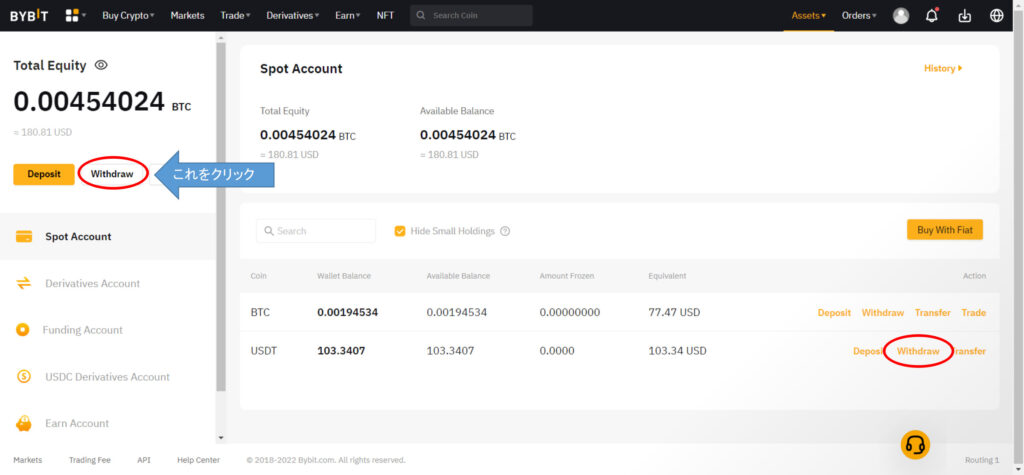
左側にある、「Withdraw」をクリックします。
リストの右にある「Withdraw」をクリックしても同じところに行きます。
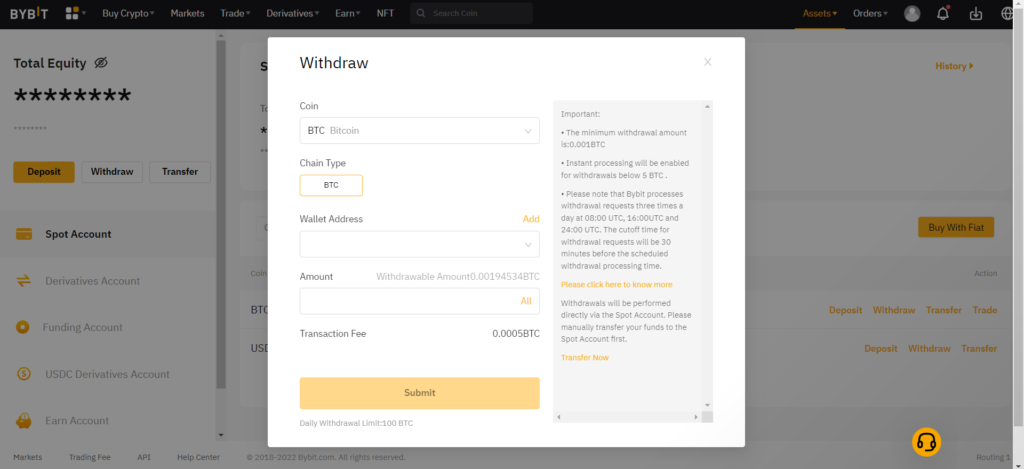
この、「Withdraw」画面が、日本語に翻訳を入れていると、消えてしまって白い画面になっちゃうんですよね。
そうなったら、右上の「Assets」で普通に戻れます。
ただ、日本語に翻訳が効いたままだと、また同じことになるので、ブラウザのタブを消すなり、ブラウザ自体を閉じるなりして、「日本語に翻訳」が無い状態で進めて下さい。
こちらで、コインを「USDT」にすると、選択できるネットワークが出て来ます。
こちらではまだ、「ウォレットアドレス」を追加していないので、「add」(追加する)をクリックします。
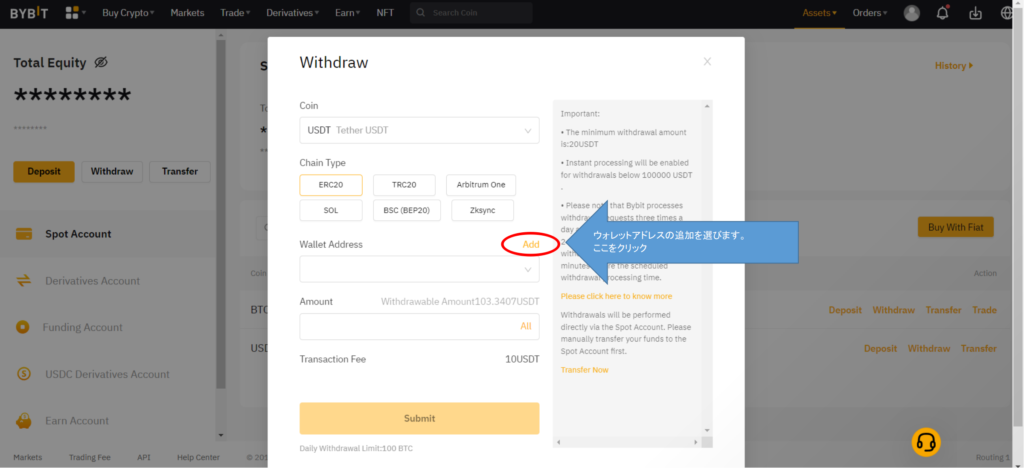
こちらの画面に行くので、更に「+add」をクリック。
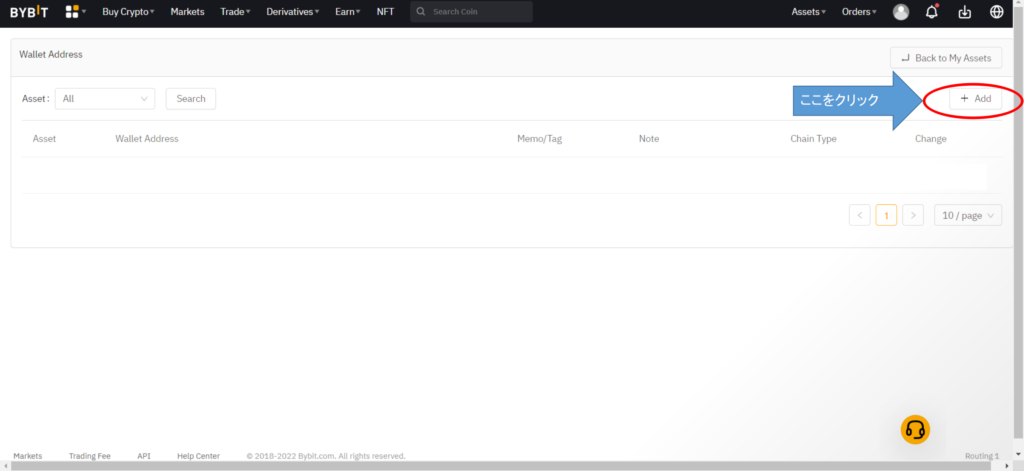
こちらの画面で、コインの選択。
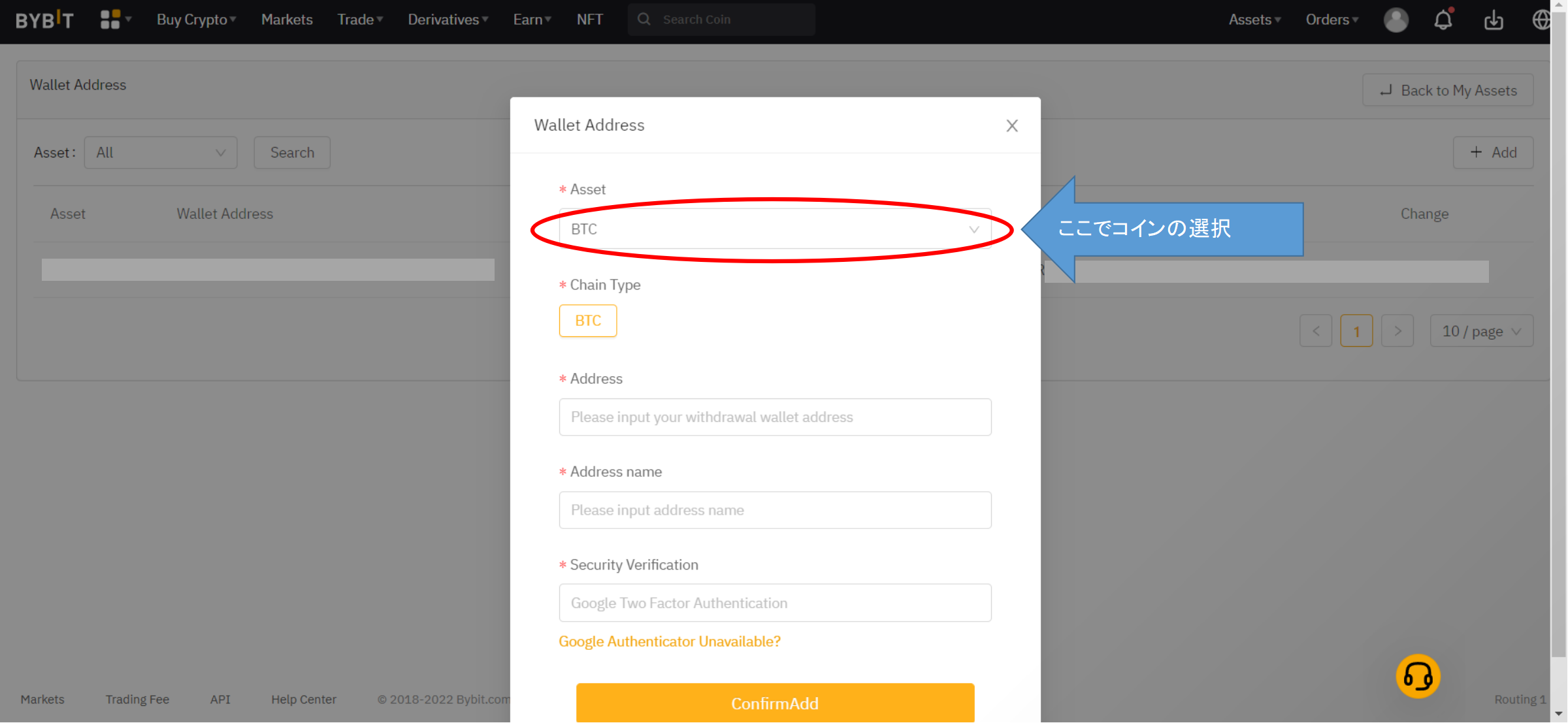
コインの選択をすると、対象のネットワークが出て来ます。そこで、「SOL」を「Solana」と同じと考えてしまったんです。それが間違えでした。
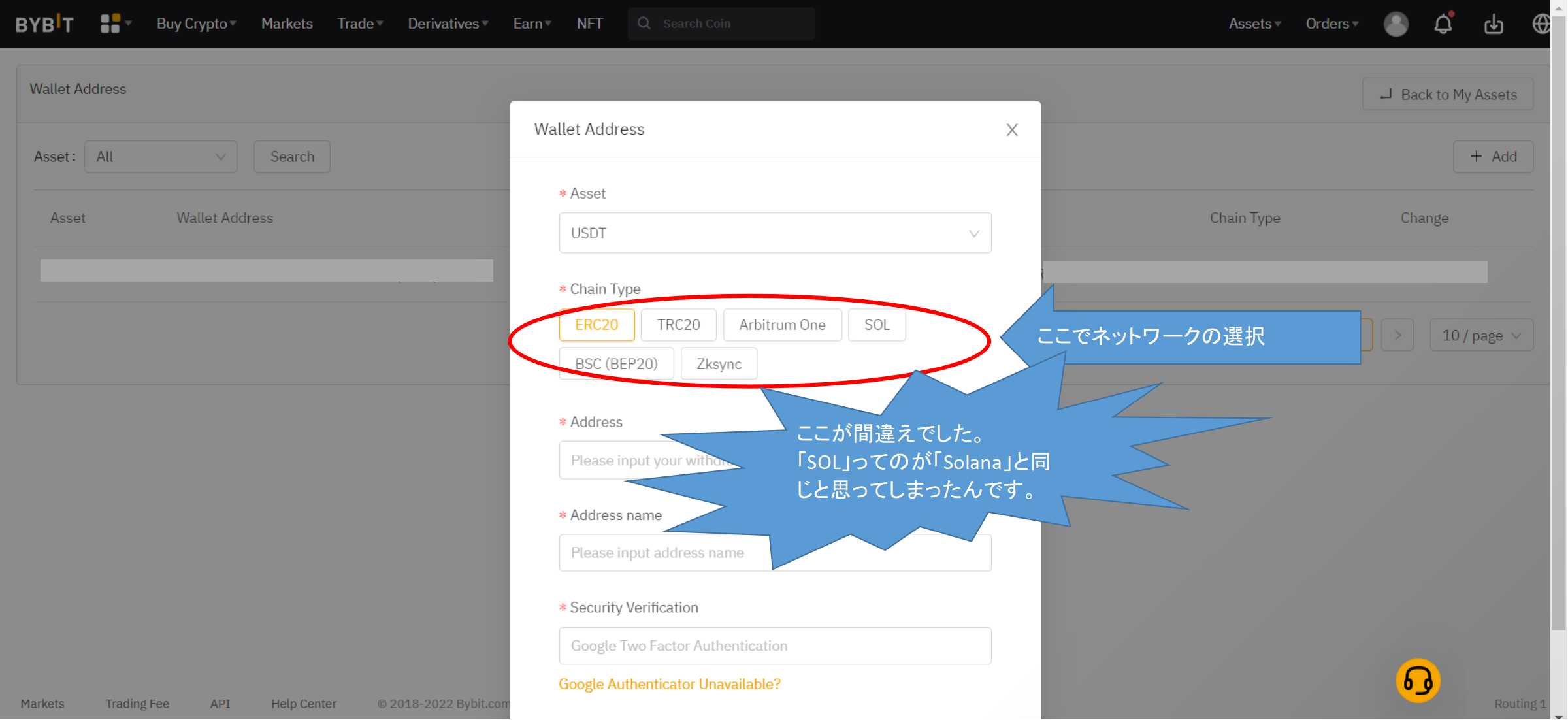
全く疑いもなく、設定して送ったんですが、いくら待っても入金されないんです。
どこかに行ってしまいました。僕の100ドル(約10,000円)悲しすぎます。

・間違いからの復帰
気を取り直して、最初の入金からしました。
BYBITで28,000円ほどクレジットカード決済して、205ドル用意出来ました。
今回は205ドル程度用意して、絶対合ってそうな、2つを試す事にします。
まだ開いている方はそのまま「Edit」(編集)をクリックすると編集できます。
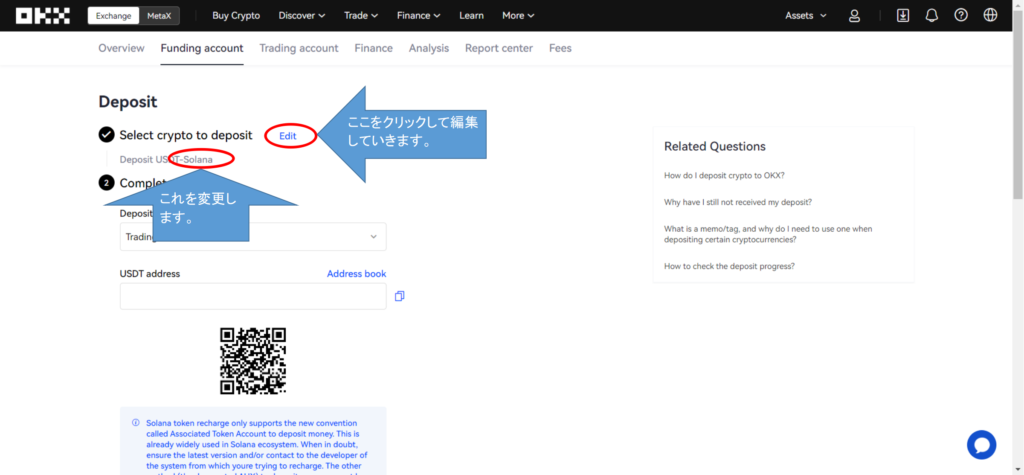
一回閉じてしまっている方は、右上の「Assets」にマウスを持って行き、「deposit」を選択してください。
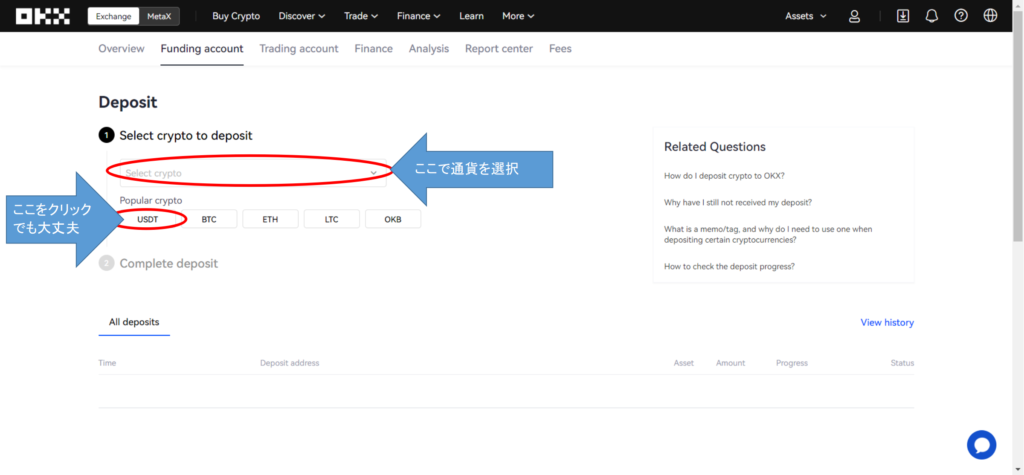
通貨選択を「USDT」としたら、再度、ネットワークが出て来ます。
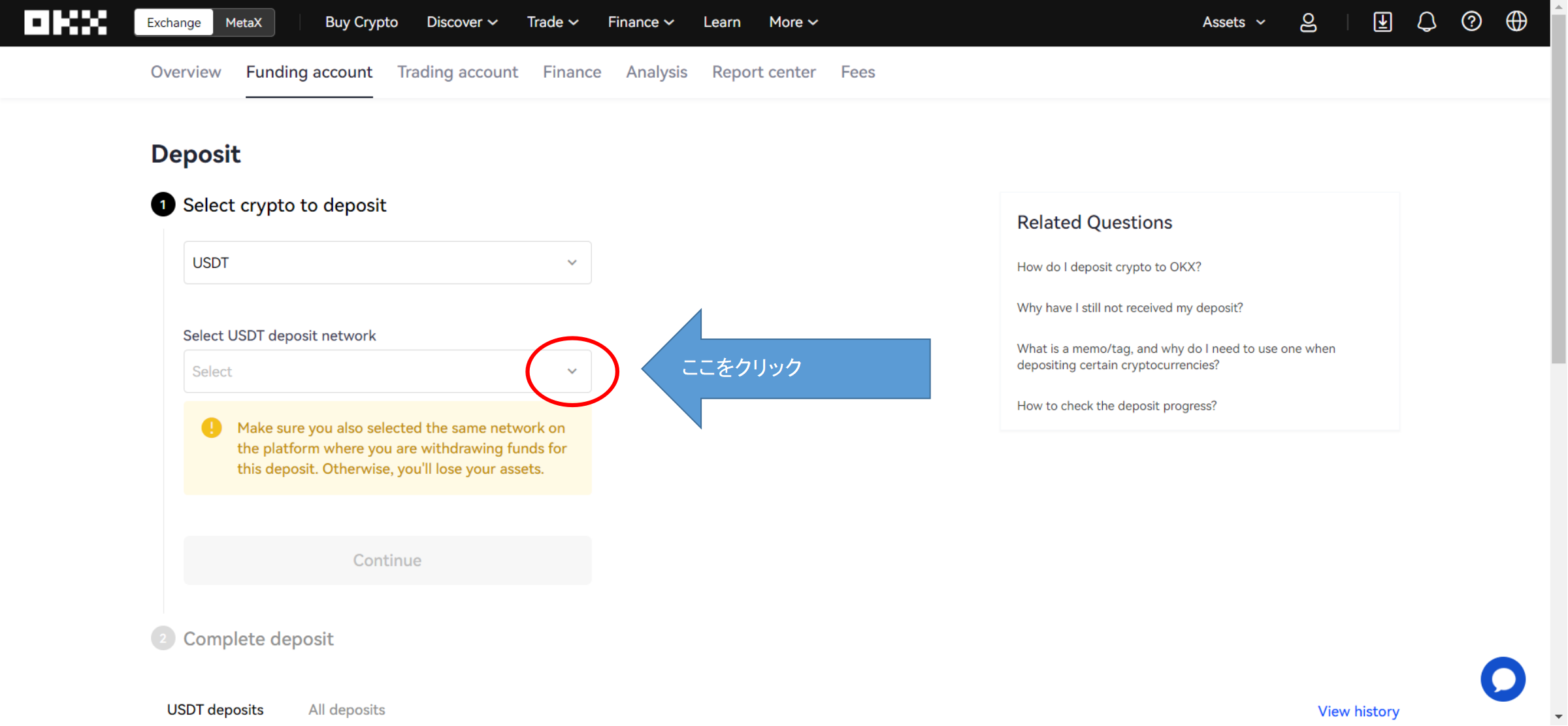
ネットワークが5つ出てくるので、合っていそうな2つを試してみる事にします。
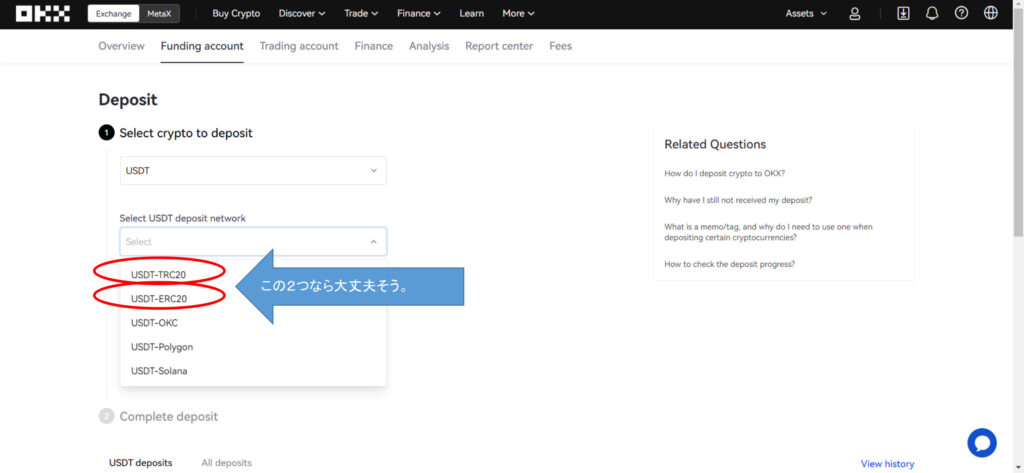
今度こそ、間違えたくないので、BYBITの方もよく確認します。
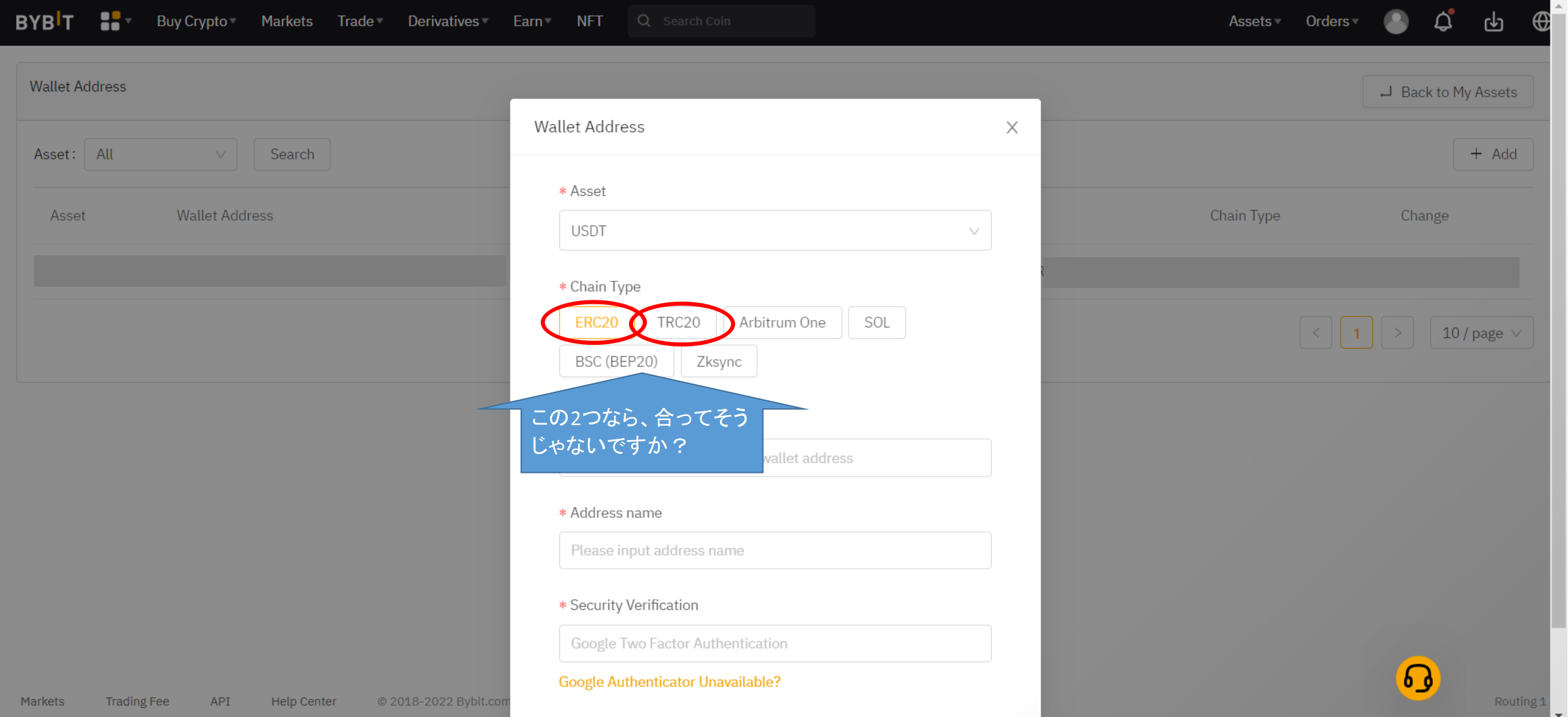
という事で、ERC20から試してみる事にします。
・ウォレットアドレスの再設定
まずは、OKXのウォレットアドレスを取りに行きます。
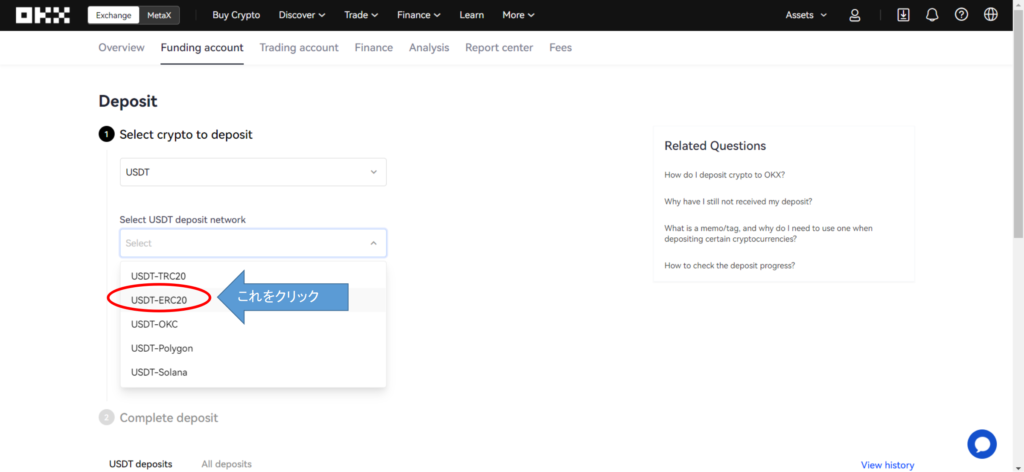
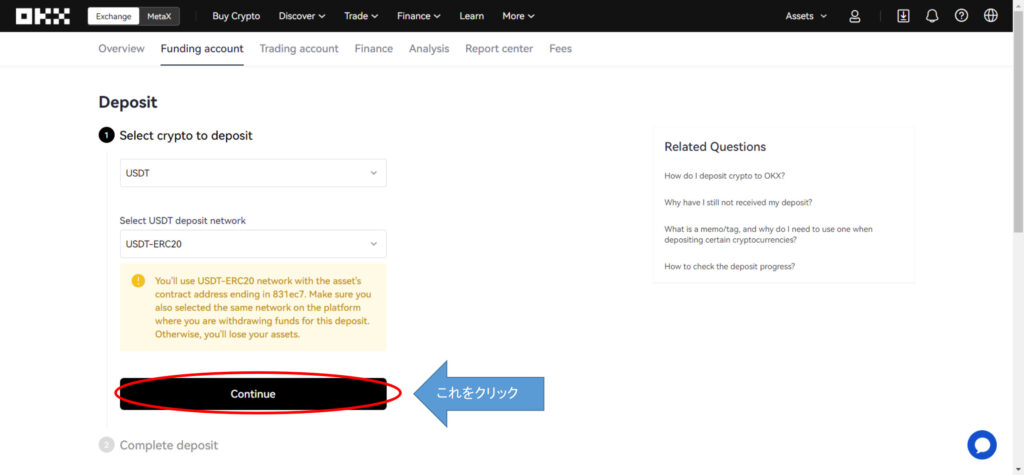
ERC20を選択したら「Continue」をクリック
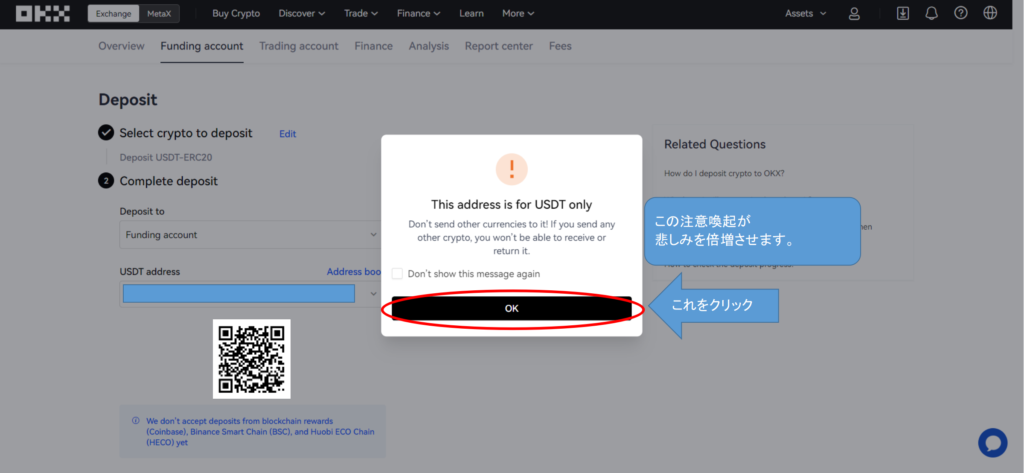
このあと、アドレスのコピーですが、アドレスの右にあるボタンで「コピー」が可能です。
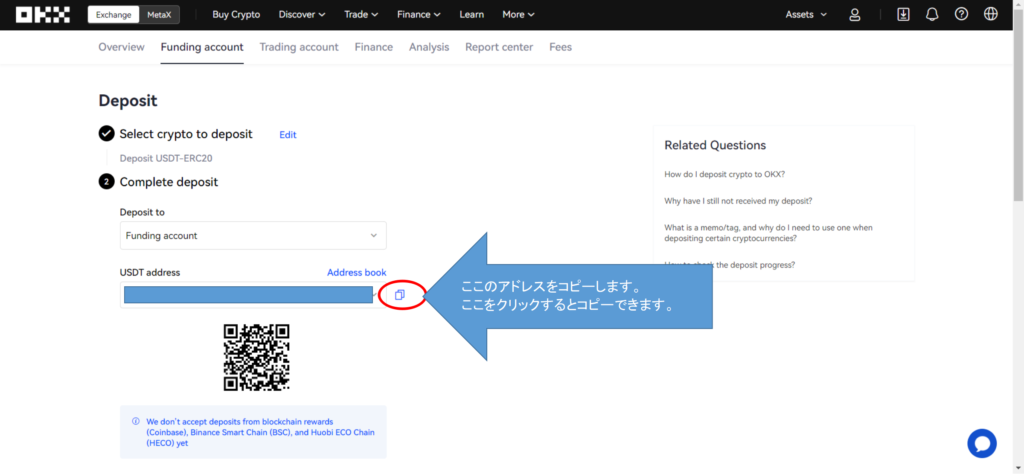
ボタンで「コピー」すると、上の方に「copied」って窓が出て来ます。
そのコピーしたアドレスを、BYBITの方に貼り付けしていきます。
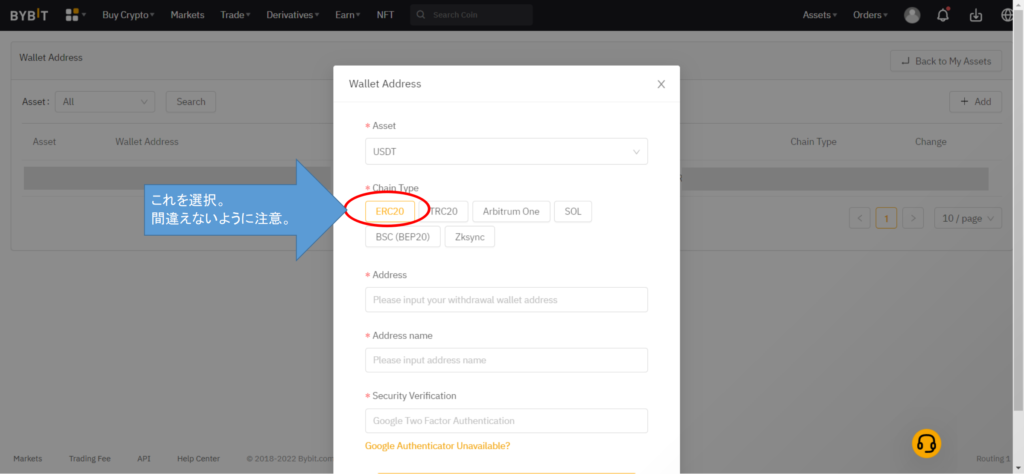
アドレス欄にコピーしてきたものを張り付けて、「アドレスネーム」を入力します。
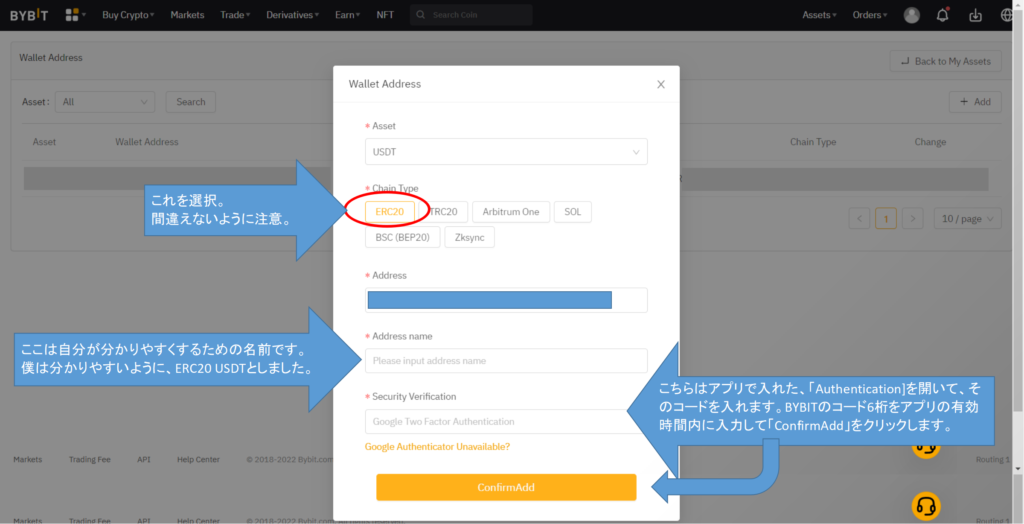
Security Verificationはアプリで入れた、[Authentication]を開いて、そのコードを入れます。
BYBITのコード6桁をアプリの有効時間内に入力して「ConfirmAdd」をクリックします。
そうすると、リストに1行追加されています。
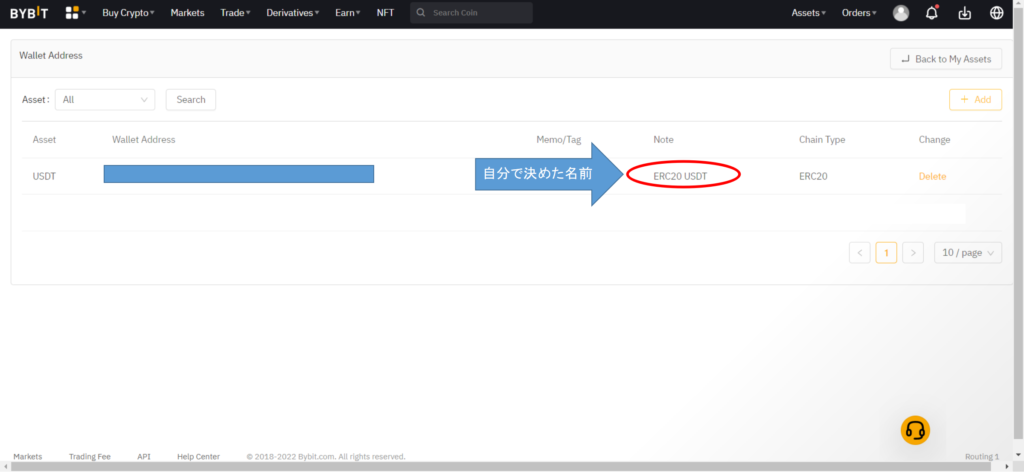
これで送る準備が出来ました。
・送信再挑戦(前準備)
BYBITの画面で、右上の「Assets」にマウスを持って行き、「Spot Accomnt」をクリックします。
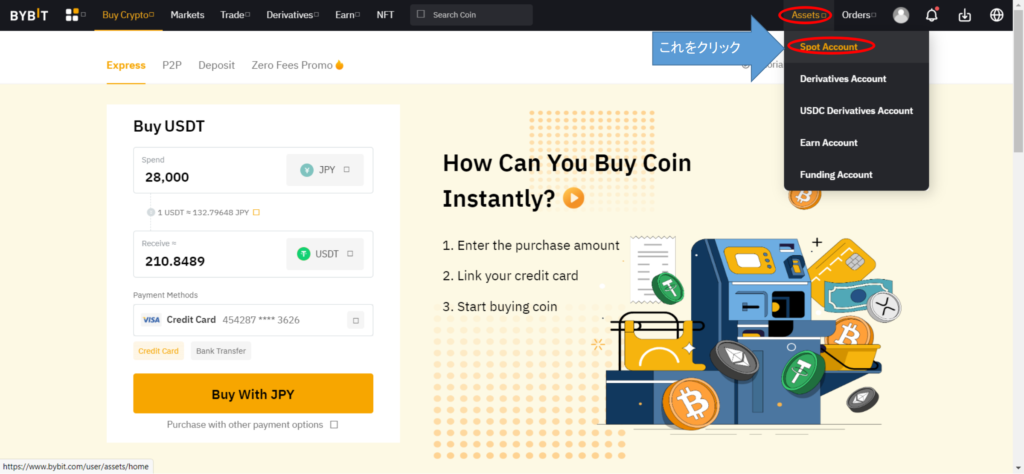
Spot AccomntにUSDTがある事を確認します。
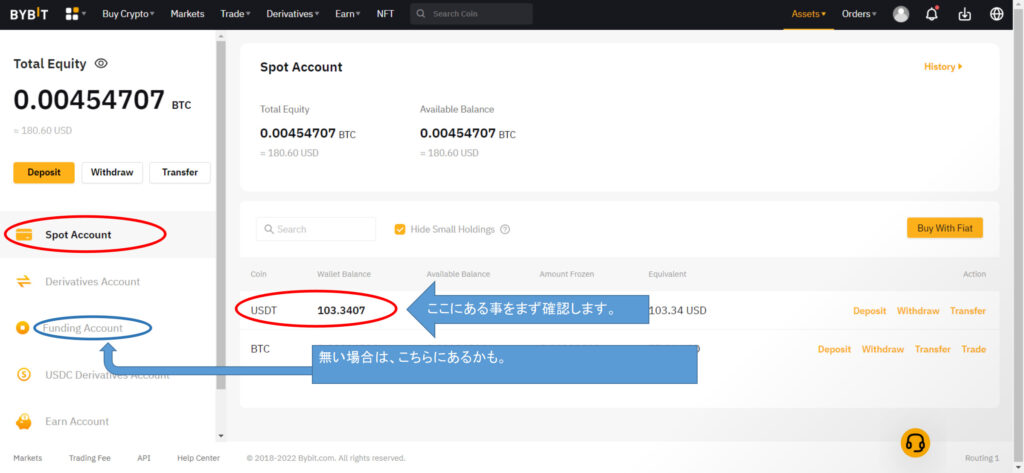
ここに無い場合は、「Funding Accomnt」にあるかもです。
その場合は、右側の「Transfor」で「Spot Accomnt」に移動します。
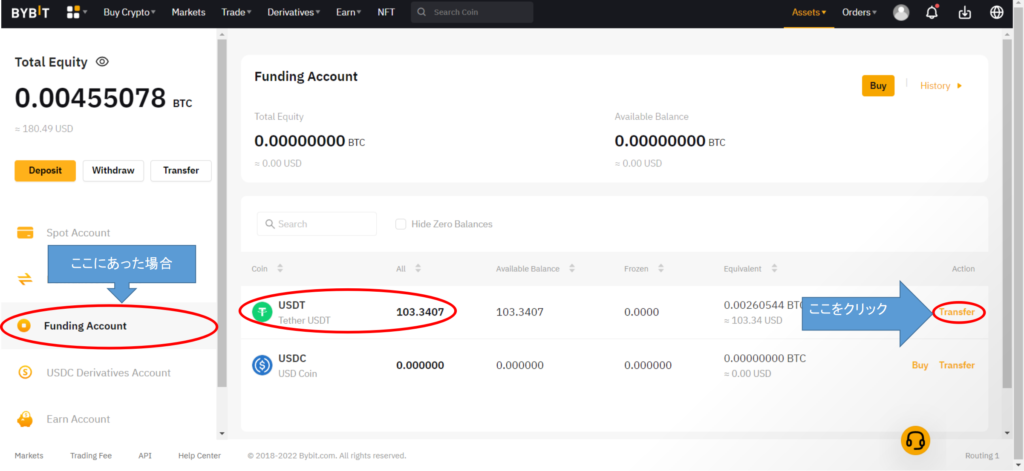
コイン移動の設定
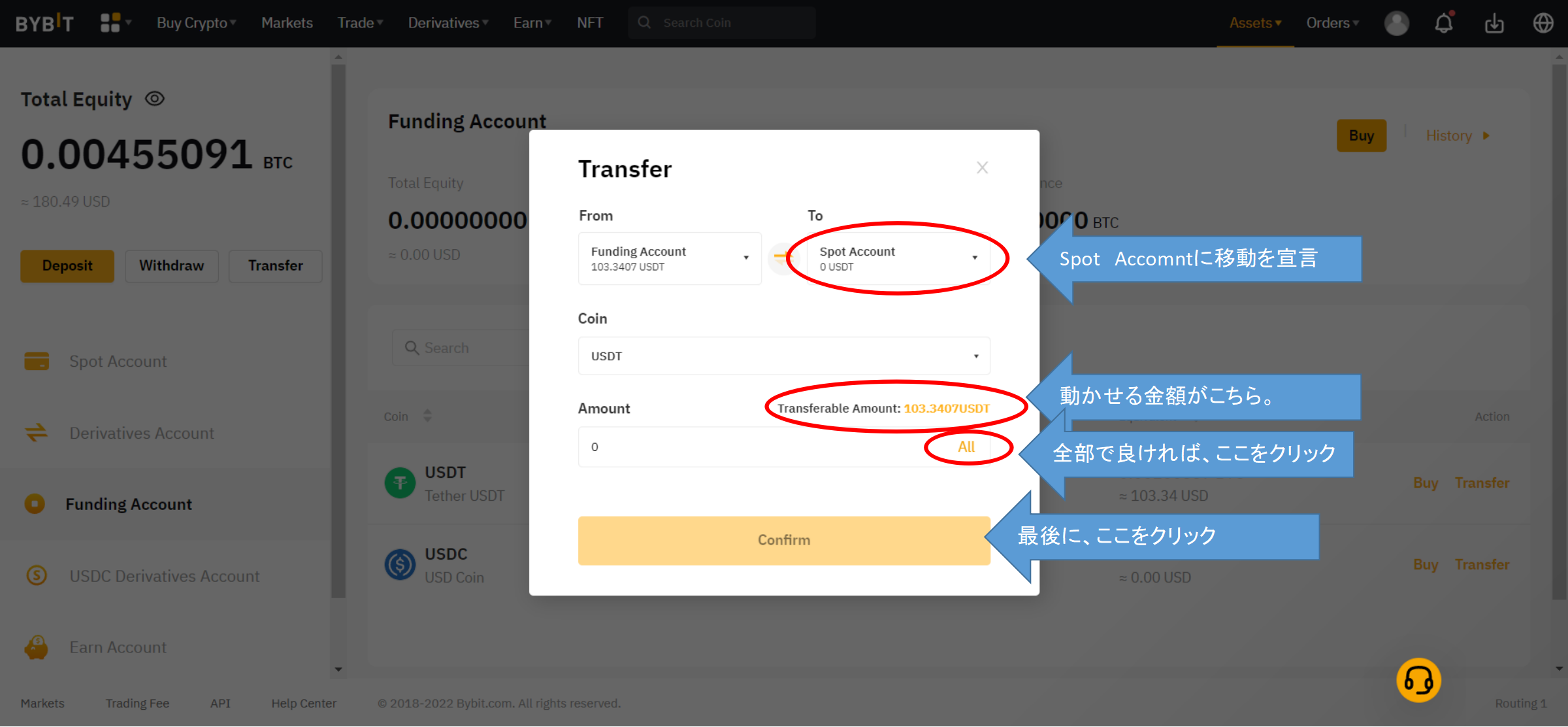
転送(Transfer)が成功すると、表示が出ます。

それでもう一度、「Spot Accomnt」を確認します。
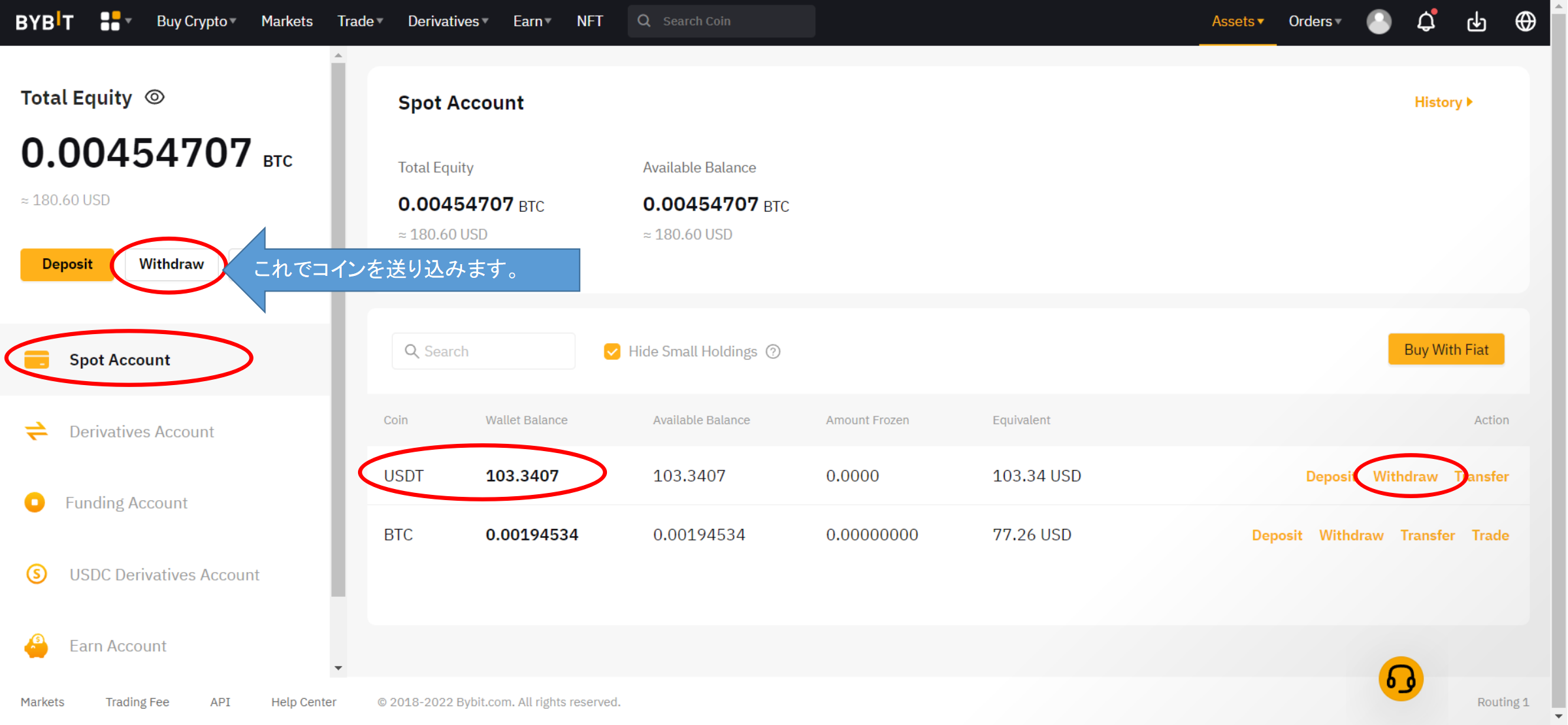
「Withdraw」でOKXに送り込みます。
・送信設定
コインの設定をします。
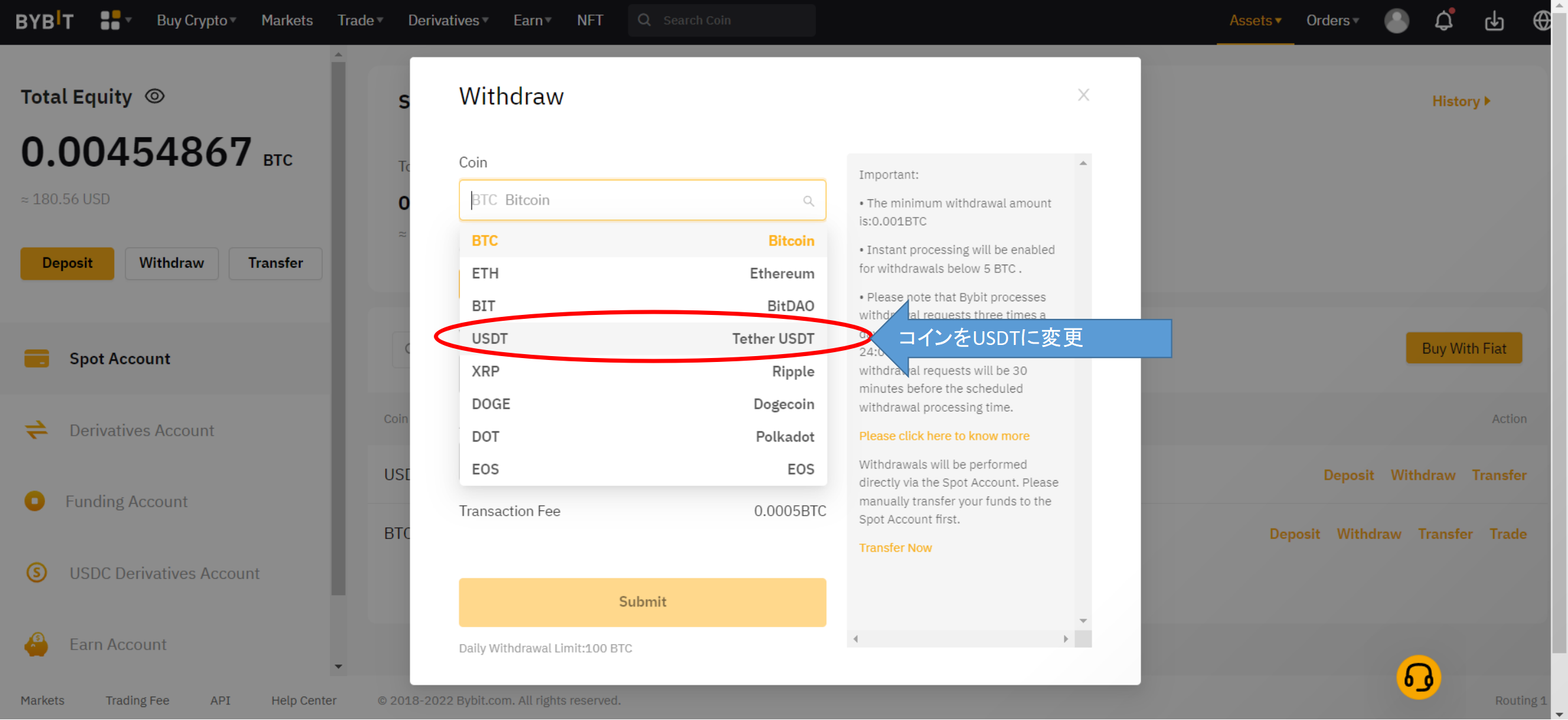
ネットワークとWallet addressを選択していきます。
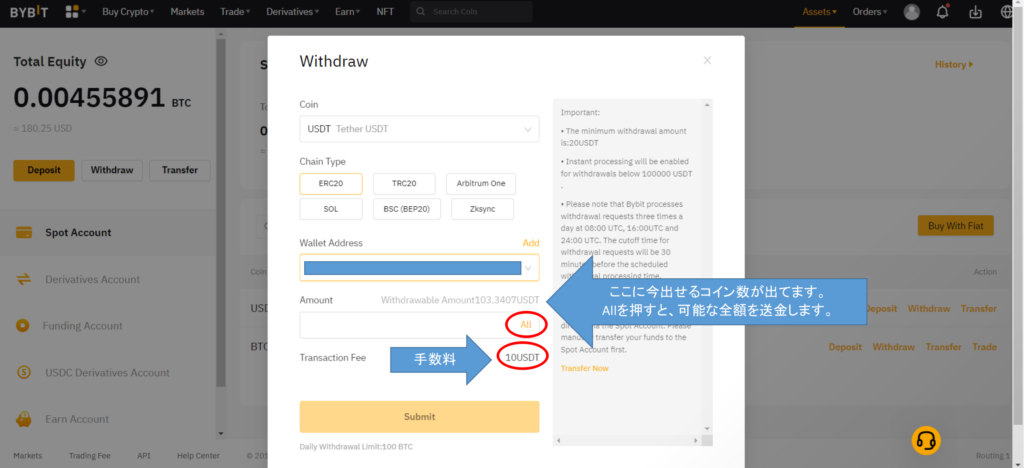
103ドルが今口座にある数量で、ALLを押すと、全額送金する為の計算をして、送れる金額が表示されます。
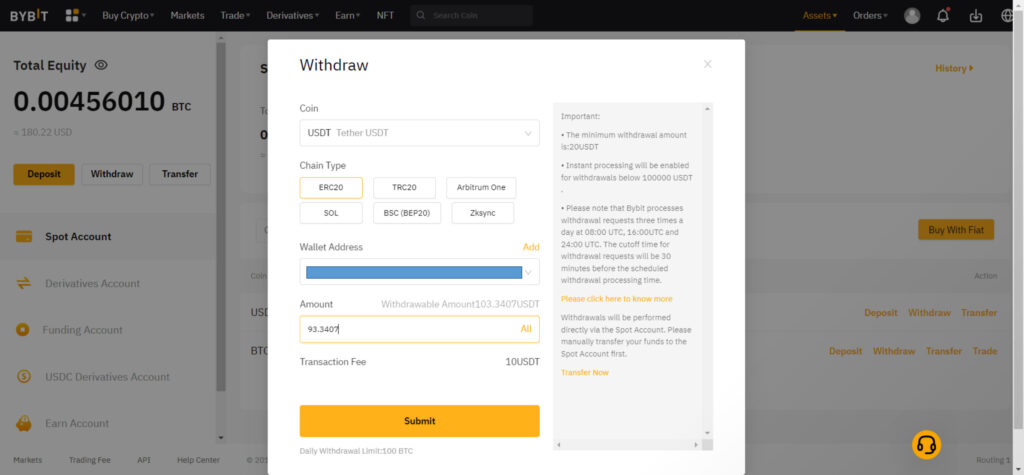
送れる金額が、93ドルだって・・・。嘘だ~~~。
手数料が10 USDTって、10%も取るんかい!!
もう一つの「TRC20」も確認してみます。
この時、ちゃんとBYBITとOKXの口座、ネットワークの確認を注意深くして下さい。
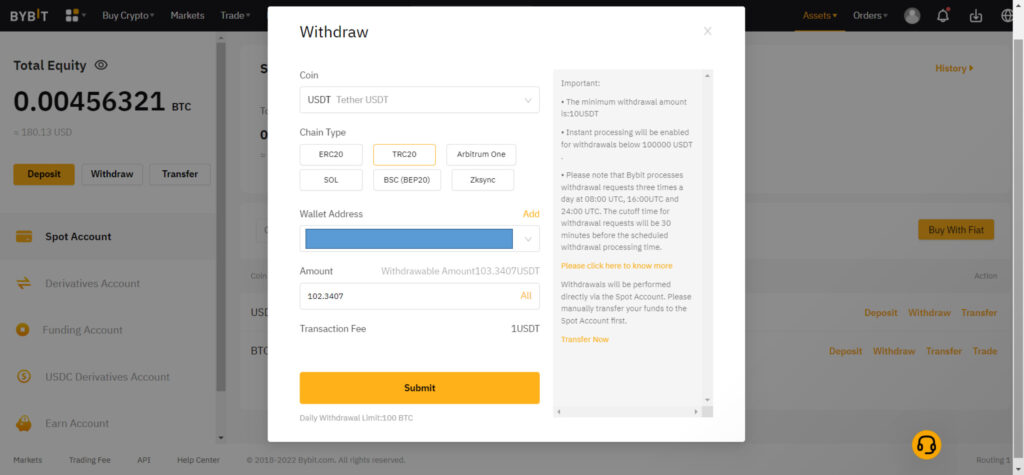
こっち、手数料が 1 USDTやん。こっちにする~~。
「Submit」を押すと、メールとアプリの6桁認証が出て来ます。
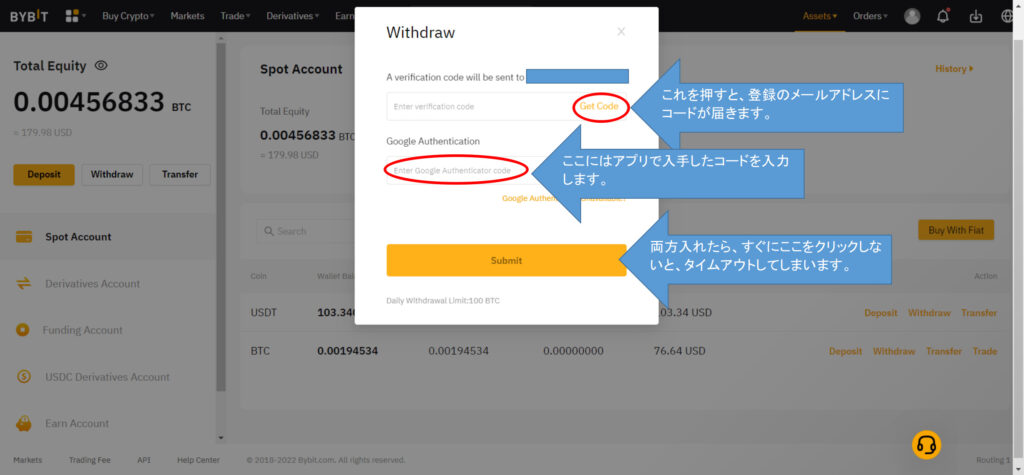
メールアドレスの方は、「Get Code」をクリックすると、パズル認証が出てきて、
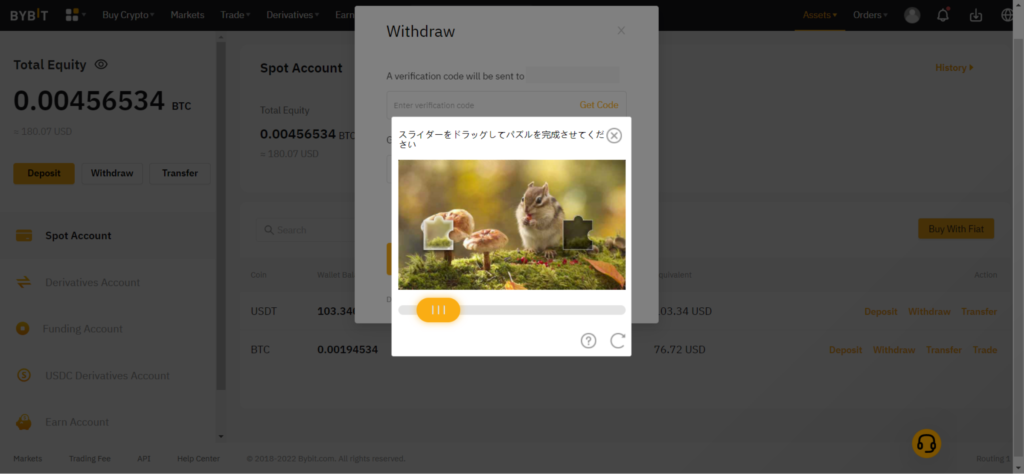
それを合わせると6桁コードのメールが送られてきます。
下の方はスマホアプリでコードを確認して入力します。
ここは急がないと、すぐタイムアウトしてしまいます。
無事に送信が出来たら、こんな画面になります。
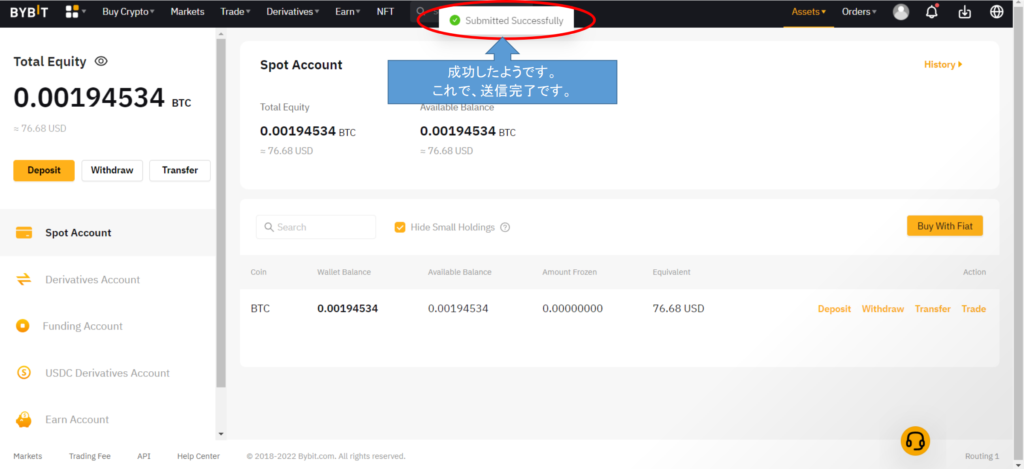
こちらでBYBITからOKXへの送金が完了です。
送信が完了したら、完了メールが来ました。
・金額の確認
OKXの口座のコインをチェックします。
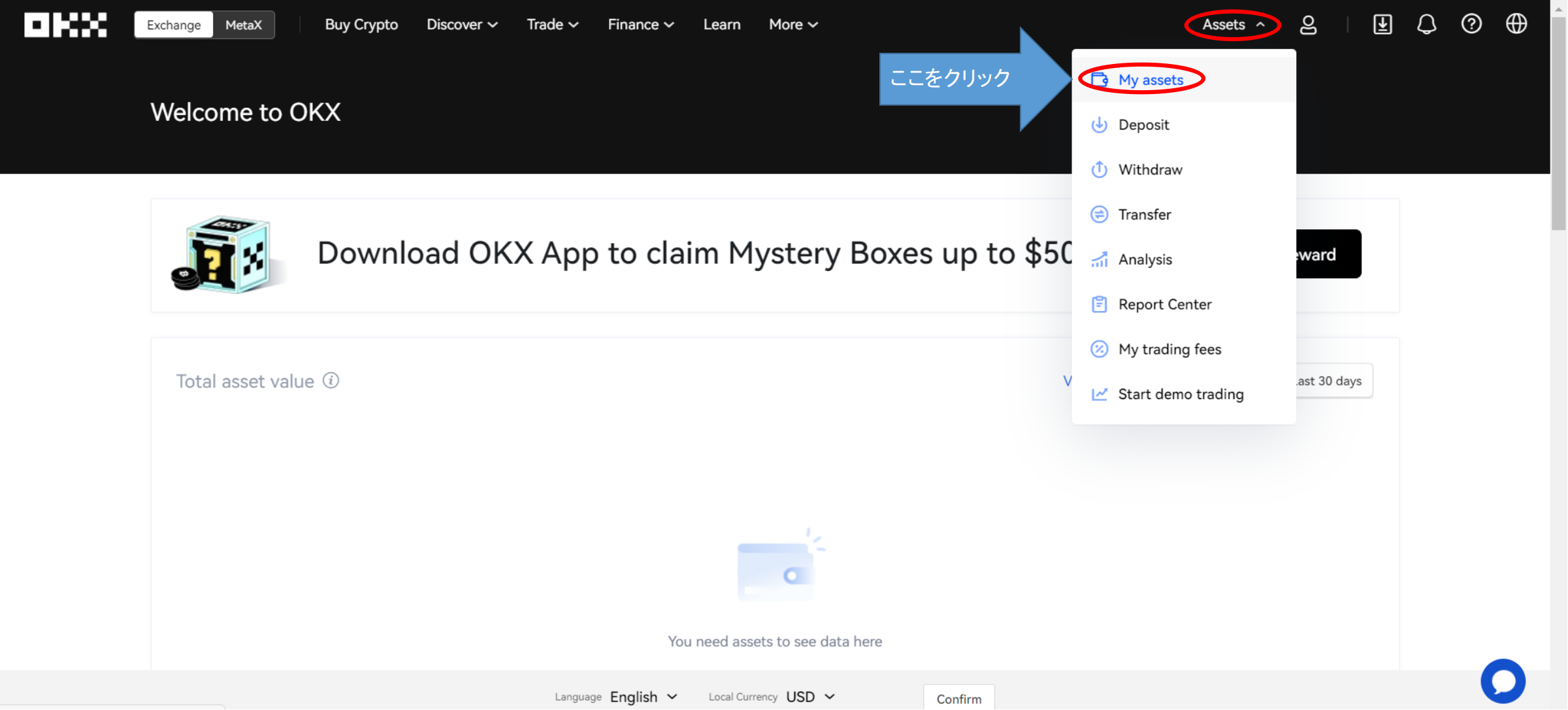
口座に入っていれば、金額が出ているはずです。
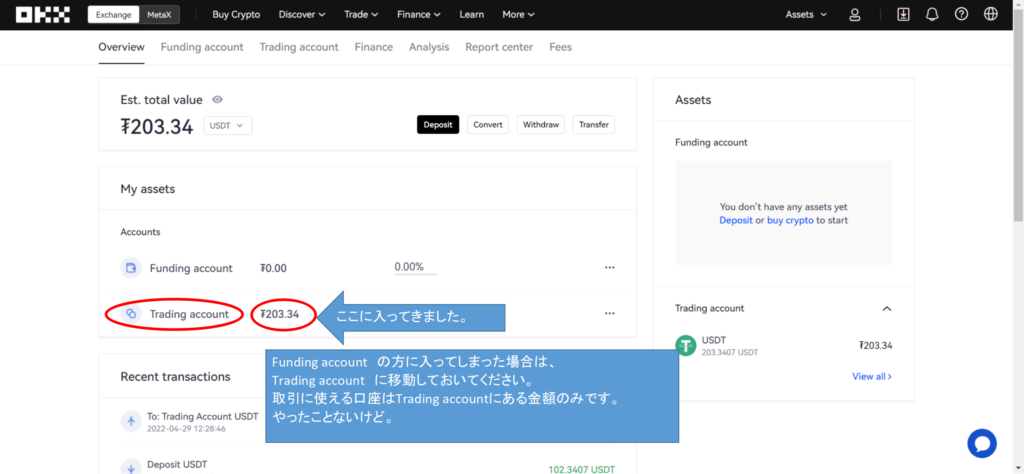
あとは、投資したい金額をOKXに集めておいて、取引開始を待つだけですね。
・まとめ
- BYBITでは、初回入金キャンペーンがあるので、入金前に登録しておく。
- BYBITのクレジットカード決済でも、銀行振込でも可能。
- ただし、単価がプロバイダによって違うので注意。
- On RampってプロバイダではKYCが必要ということと、入力が不安だったので、断念。
- Echeckという銀行振り込みも、KYCをやったけど、認証されたメール待ち。
- 送信用の口座情報は慎重に。
- 対応ネットワークもしっかり確認する事。これを間違えると送金が全部無くなる。
- 送信設定などでは、「日本語に翻訳」が悪さする可能性あり?
- 送金ネットワークは100ドルだと、TRC20が手数料が安かった。
- 今更思ったのですが、クレジットカード決済の上限額とか、大丈夫かな?
今回はこれくらいにします。
FAMEトークンに参入出来たら、また記事書きます。
まだまだ読みにくい箇所や見え方なども勉強中なので、少しづつ直していきます。
またお時間がありましたら、ご来訪頂ければと思います。
最後まで読んでいただきありがとうございました。
ご質問があれば、コメントにでも入れて頂けると、出来る範囲で回答します。
これからもよろしくお願いします。